-
「各種設定」について
-
Google Fit、ヘルスコネクトアプリとの連携はどのようにしたらいいのですか?
端末のGoogle Fitアプリに搭載されている歩数計をヘルスコネクトアプリに連携し、Google Fitからヘルスコネクトアプリへ反映させた歩数が、ヘルスコネクトアプリとBIWA-TEKUアプリを連携させることで、スタンプがたまっていく仕組みとなっております。BIWATEKUをダウンロード後、連携できているか確認したい場合も下記よりご確認ください。
●初めてBIWATEKUをダウンロードされた方
1.「ヘルスコネクト」「GoogleFit」の各アプリをインストールする
2.「GoogleFit」アプリの初期設定をする
①GoogleFitアプリを開く
②アカウント名で続行ボタンを押す
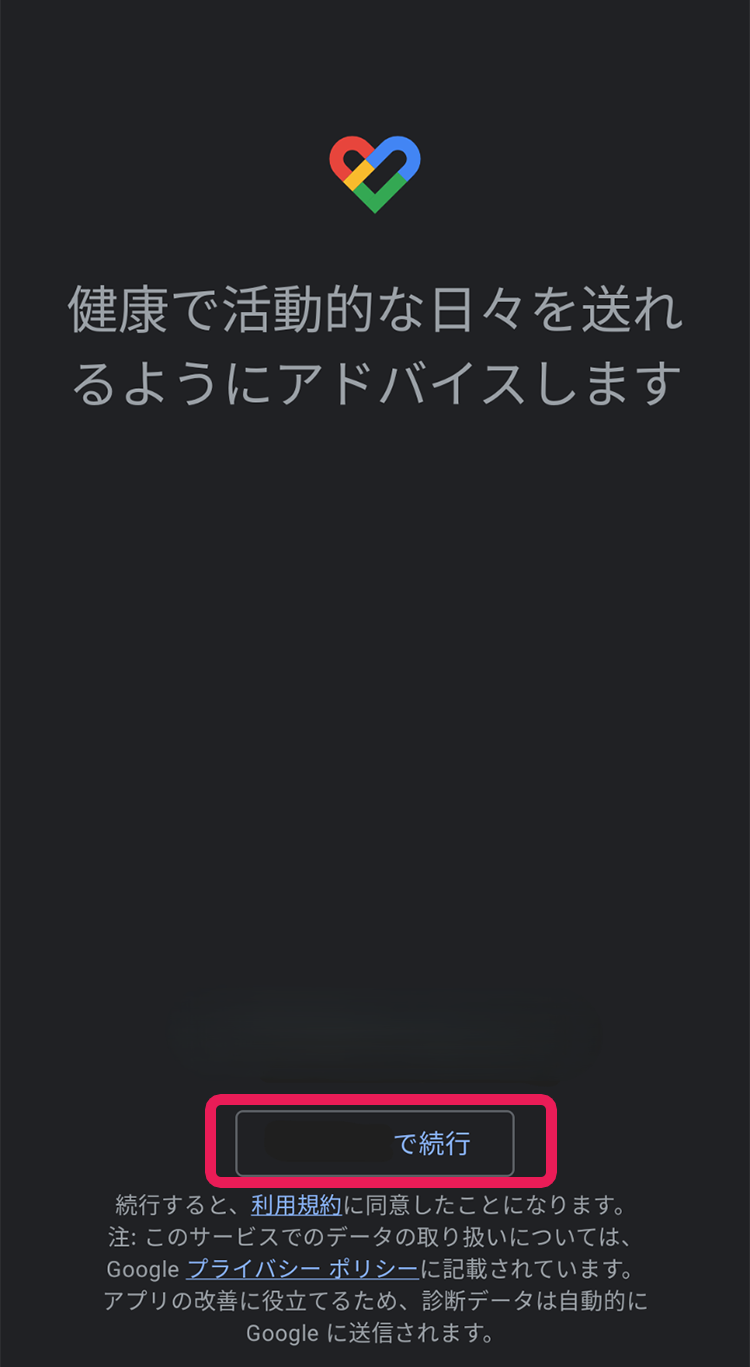
③基本情報を入力し、次へボタンを押す
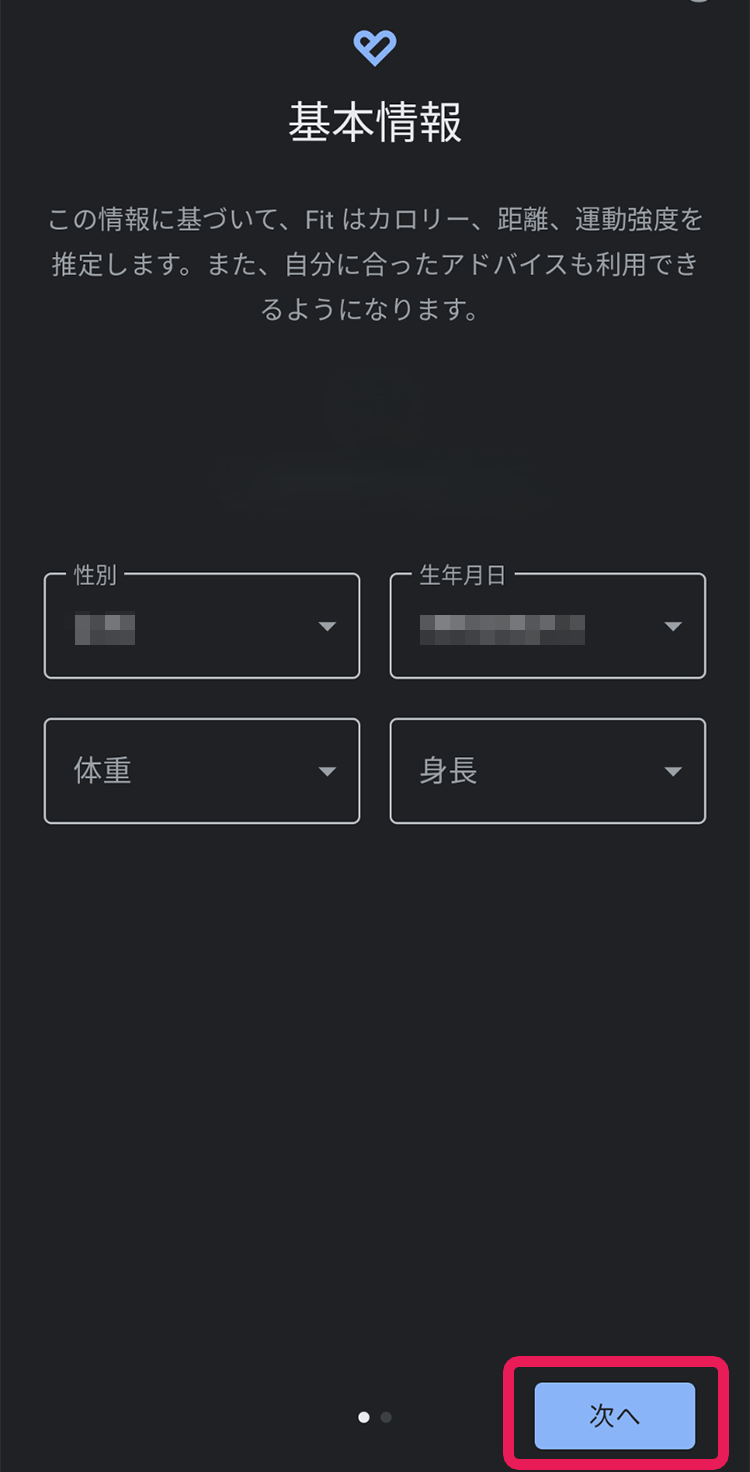
④アクティビティの記録をオンにする
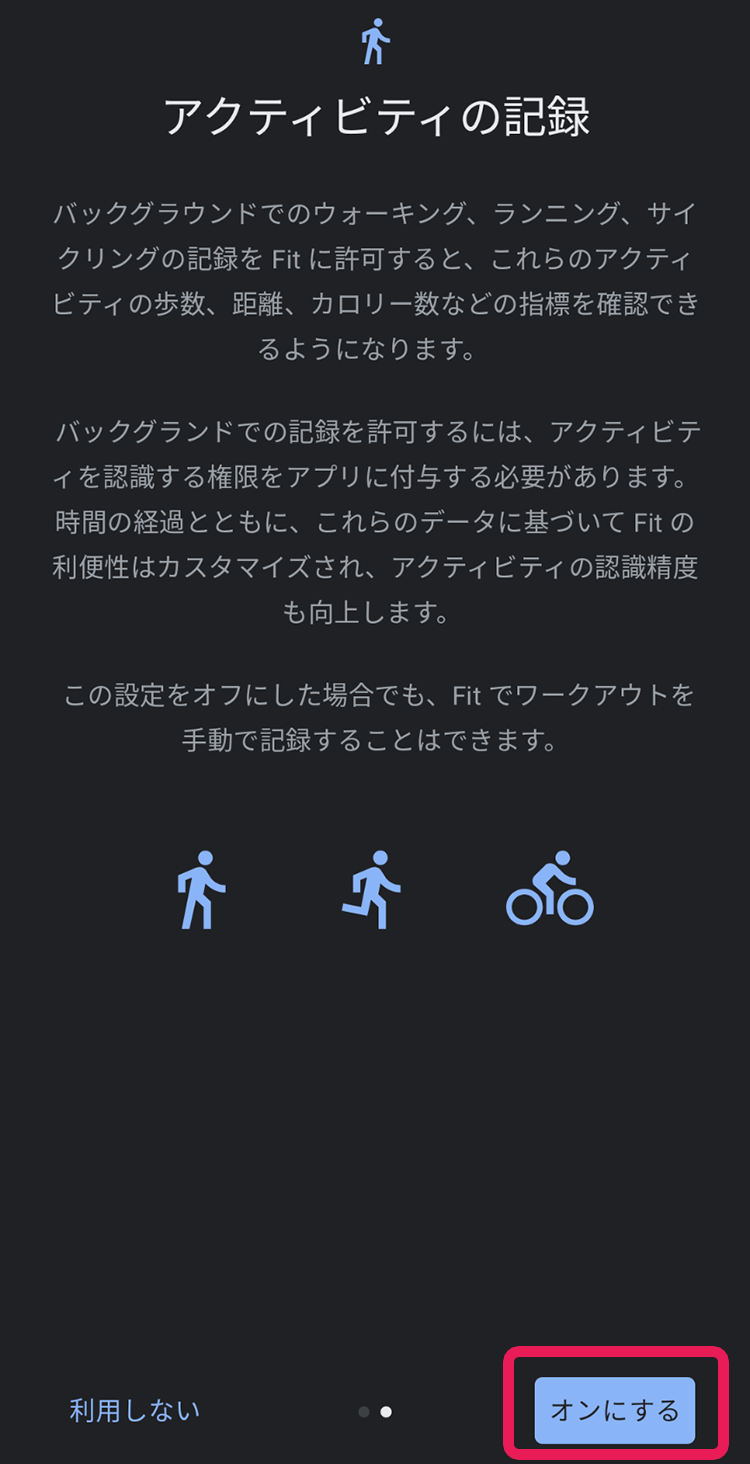
⑤身体活動データへのアクセスをFitに許可ボタンを押す
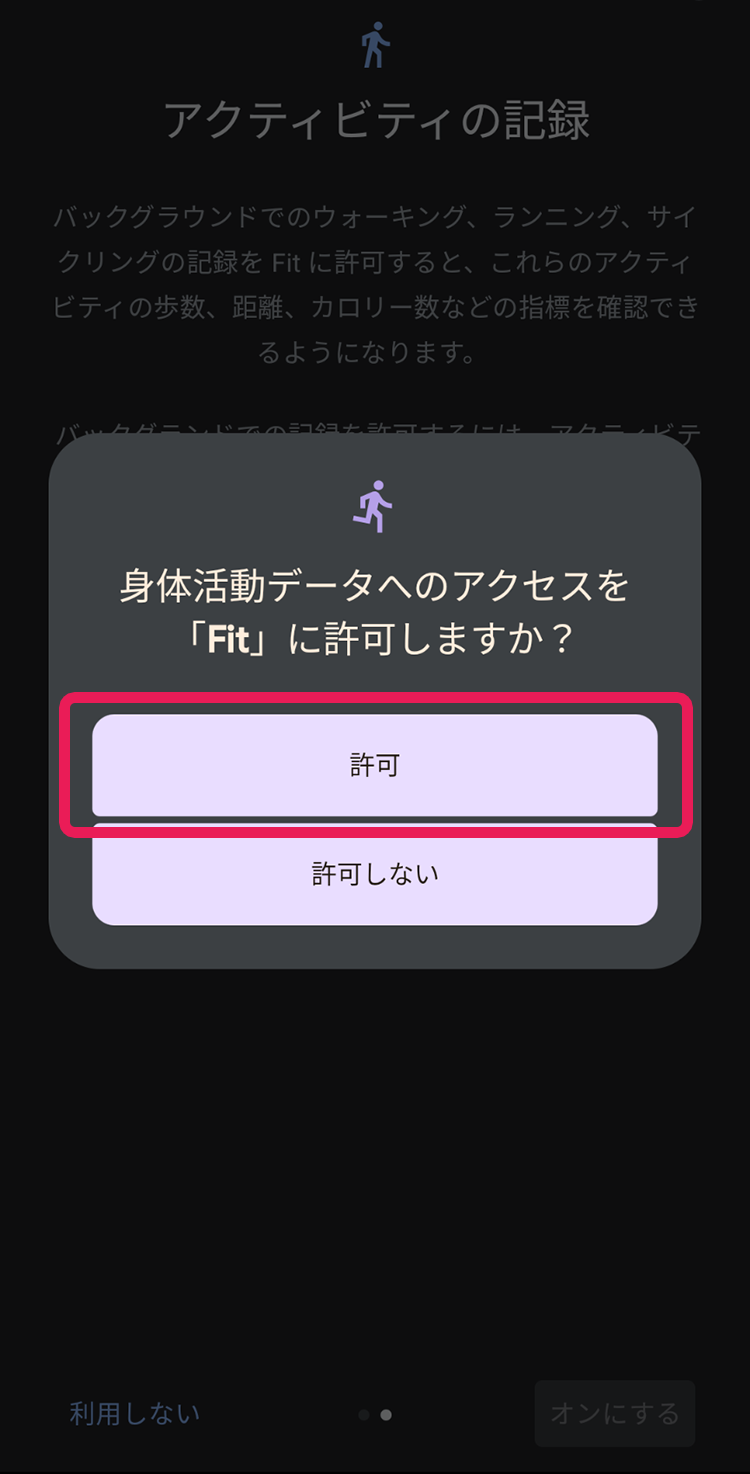
⑥GoogleFitアプリのホーム画面が表示されます
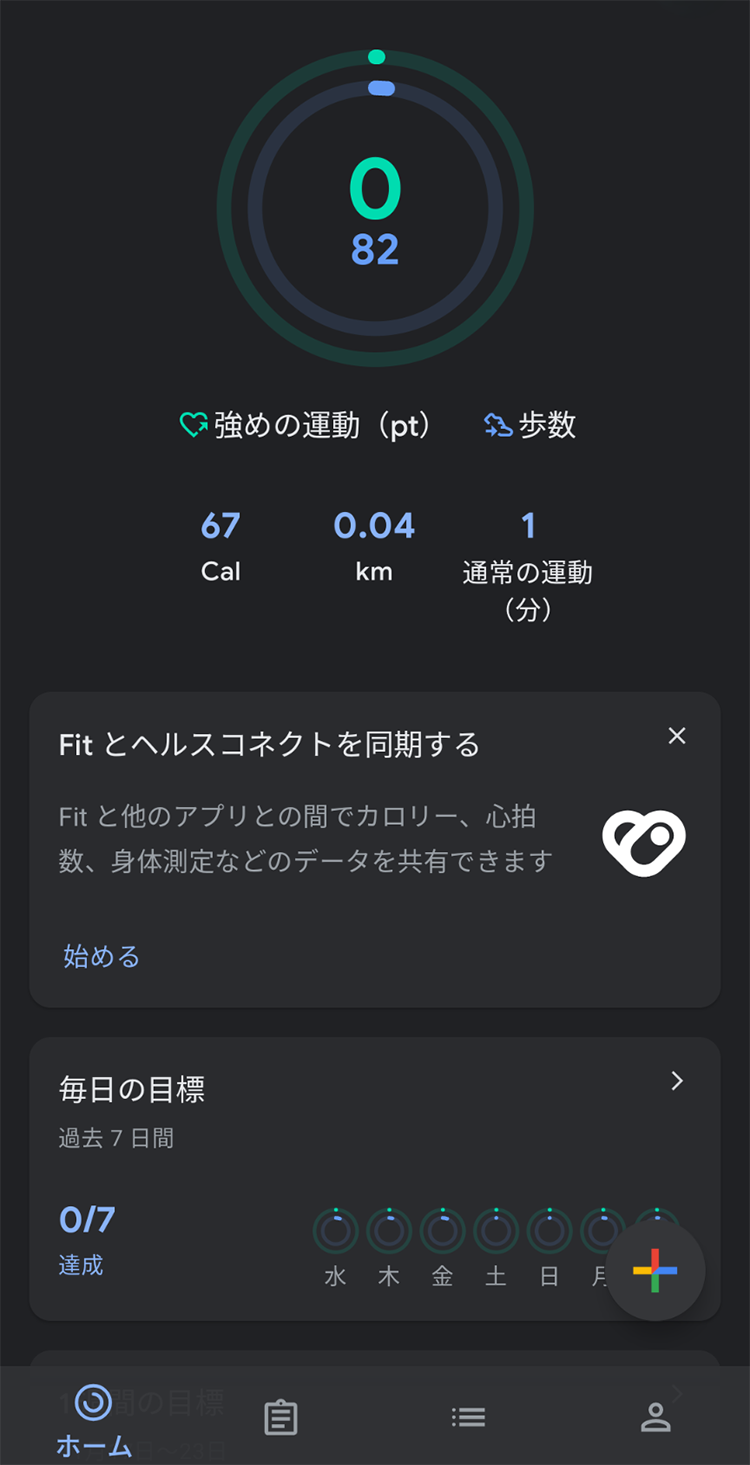
3.「GoogleFit」と「ヘルスコネクト」アプリを連携(同期)する
①GoogleFitアプリを開く
②ホーム画面ページ右下、プロフィール(人間マーク)を押す
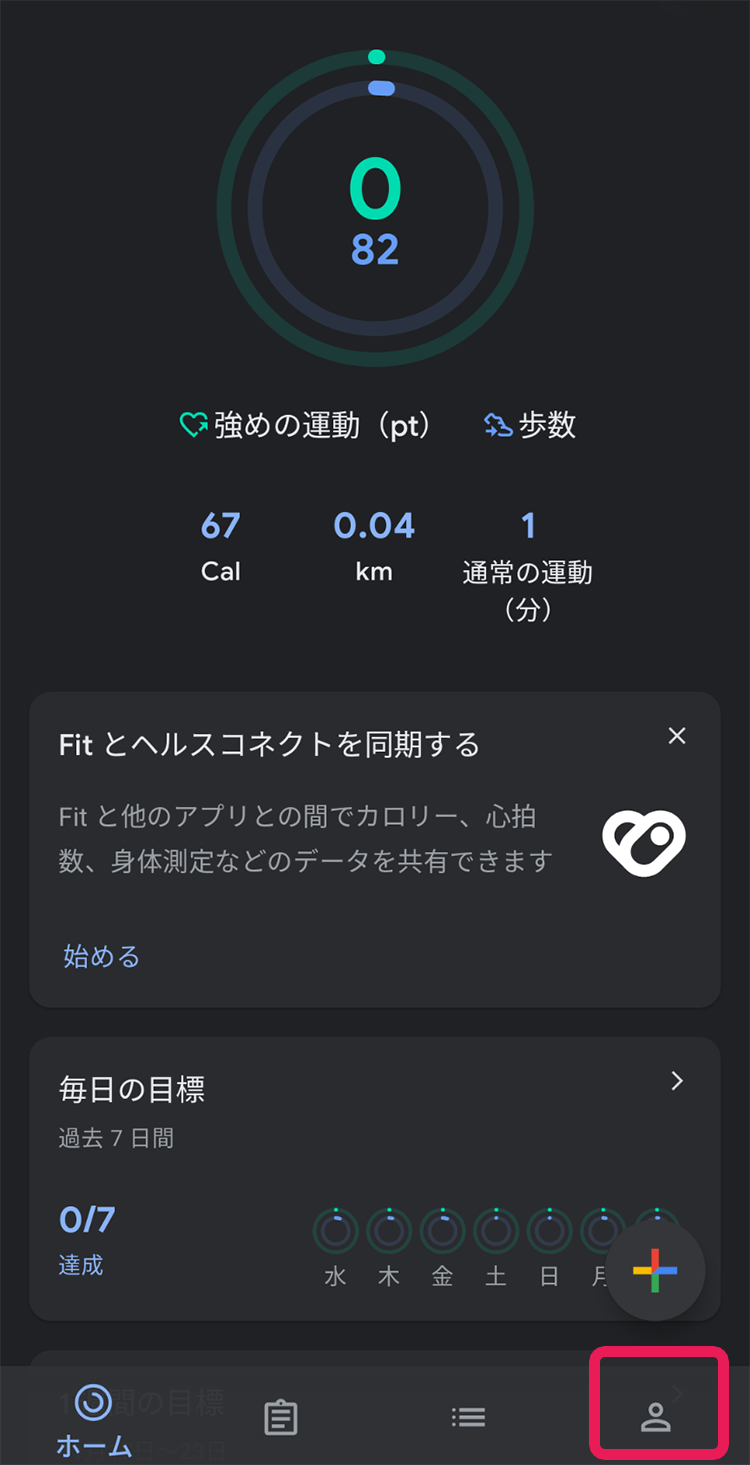
③プロフィールページ右上の歯車マークを押す
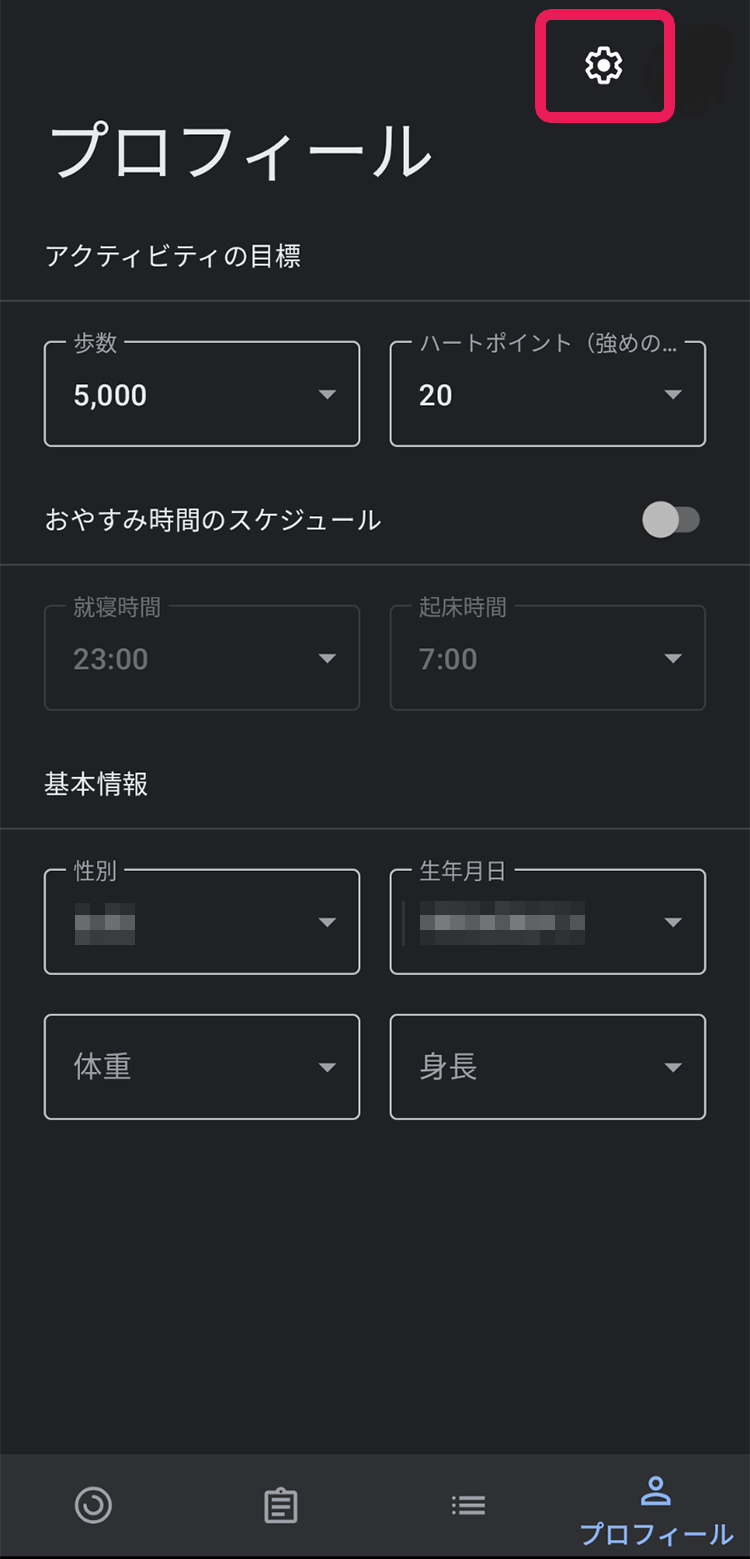
④Fitとヘルスコネクトを同期するをONにする
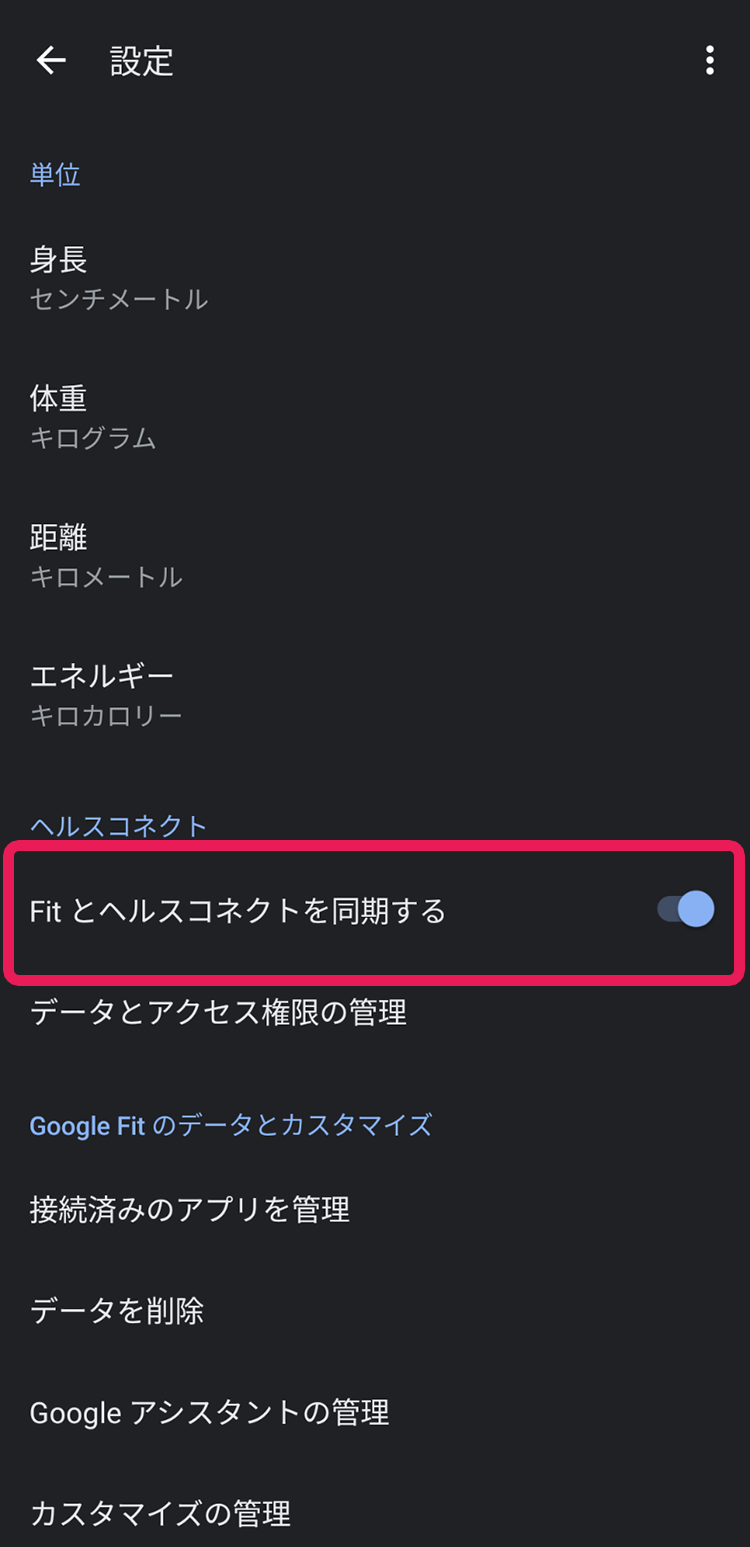
⑤画面右下に表示される「設定」を押す
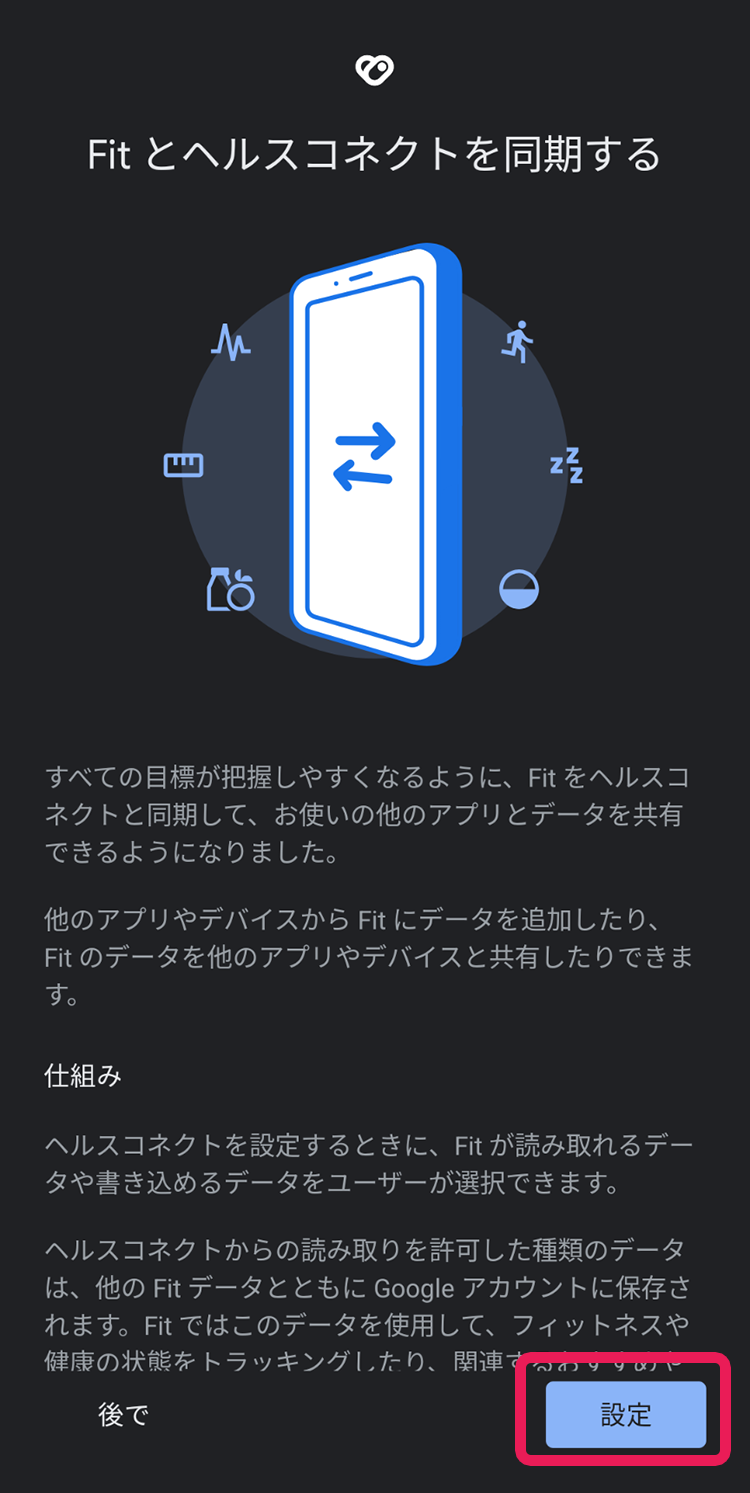
⑥「すべて許可」、「許可」をONにする
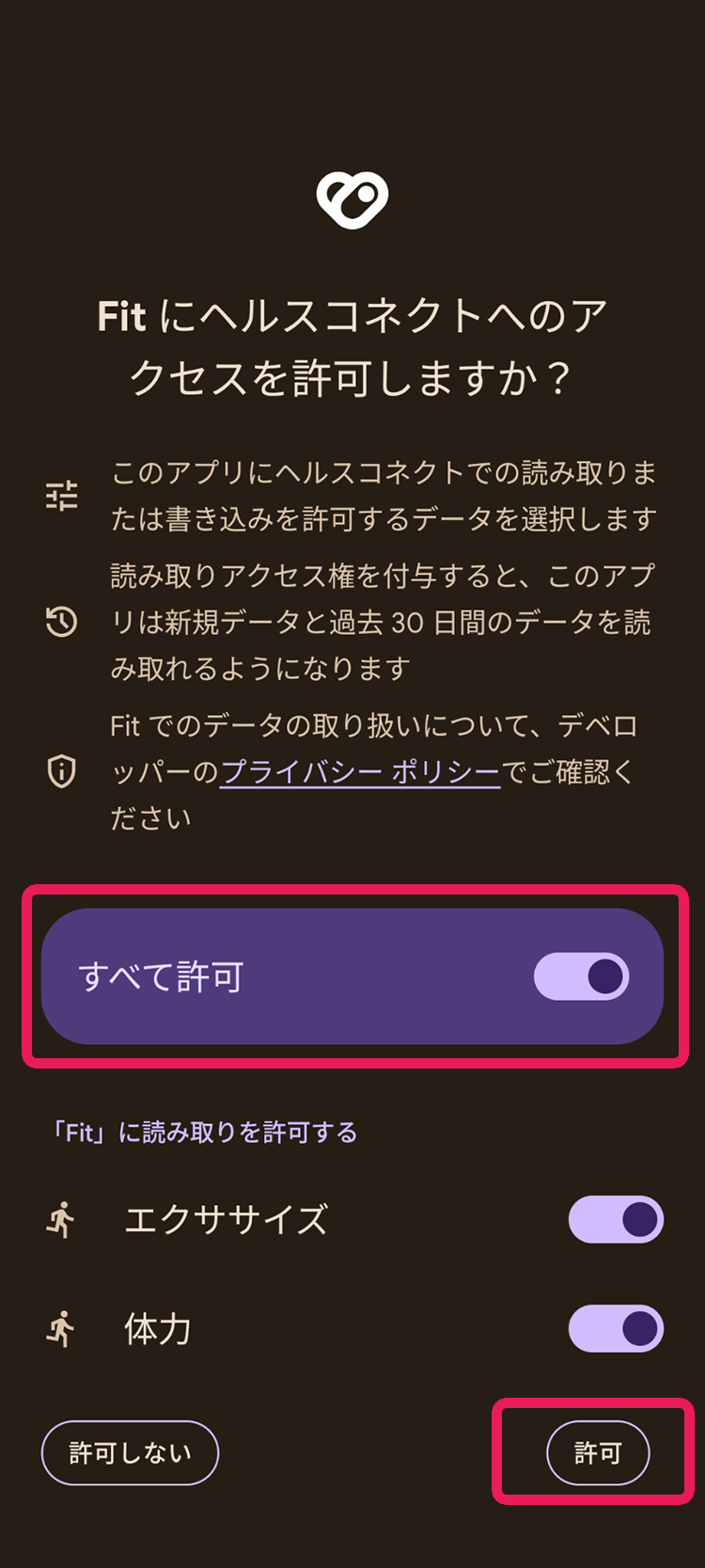
⑦設定完了を押す
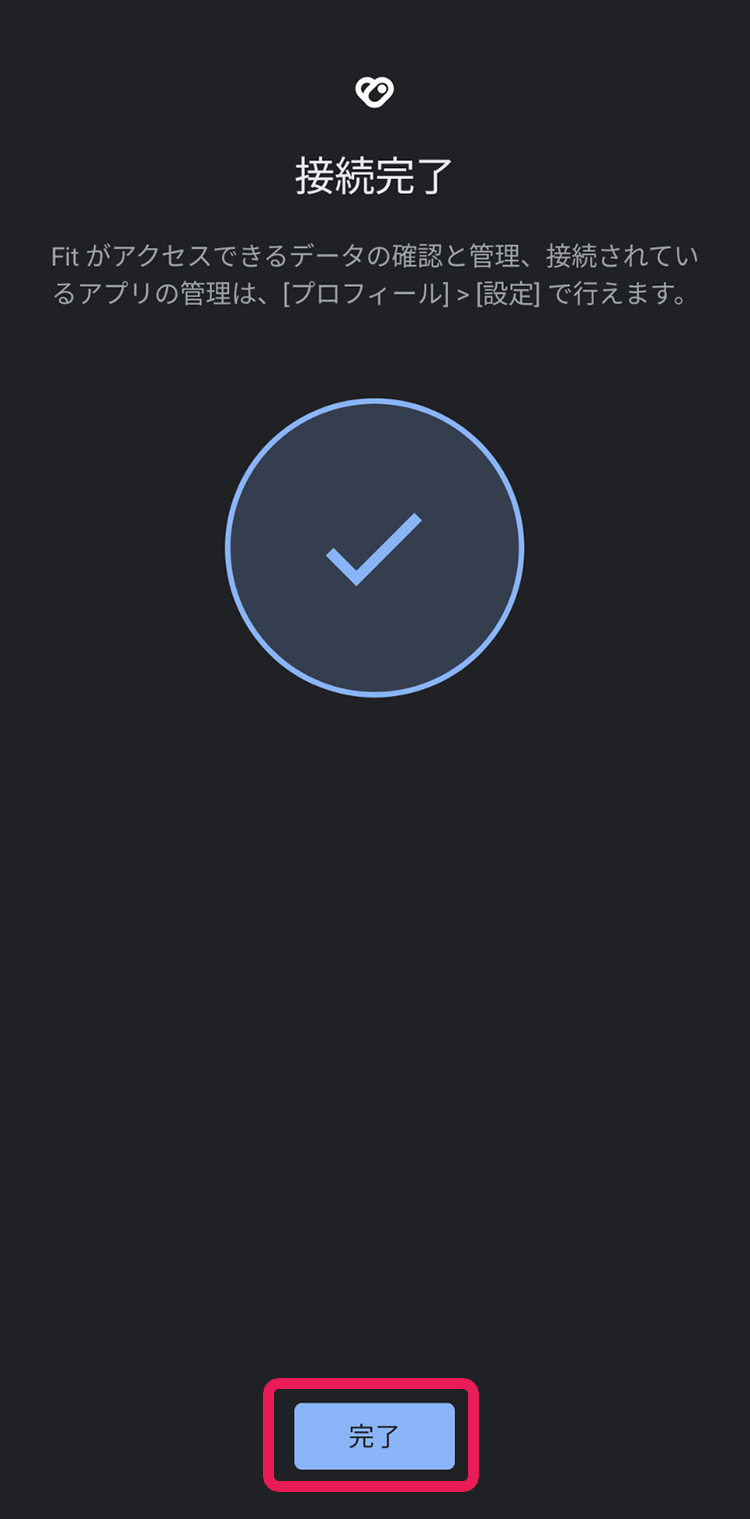
4.「BIWATEKU」をインストールする
5.「BIWATEKU」と「ヘルスコネクト」アプリを連携する
※初回に起動時に「BIWATEKにヘルスコネクトへのアクセスを許可しますか?」と表示が出た場合は「すべて許可」してください。
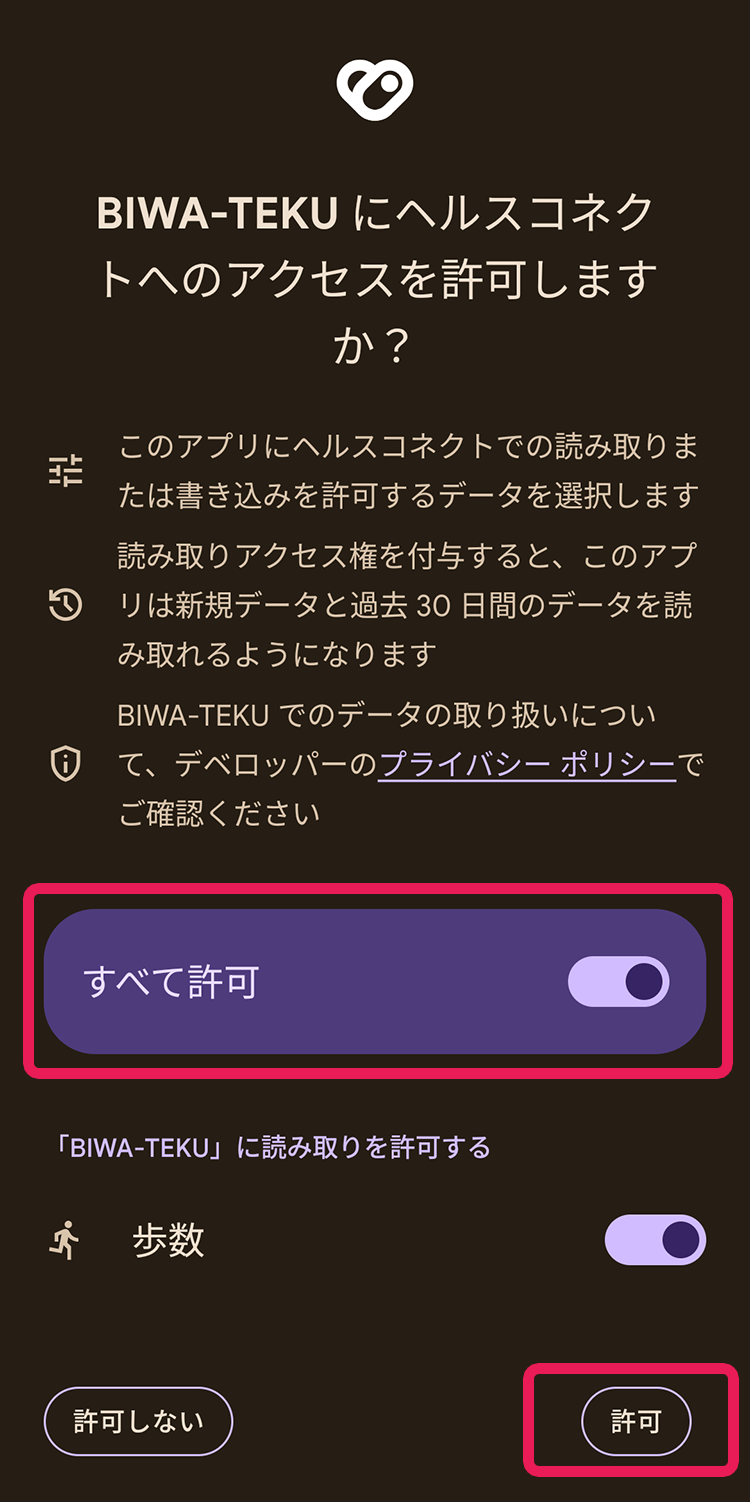
※表示されない場合は「GoogleFit」から設定してください
①GoogleFitアプリを開く
②ホーム画面ページ右下、プロフィール(人間マーク)を押す
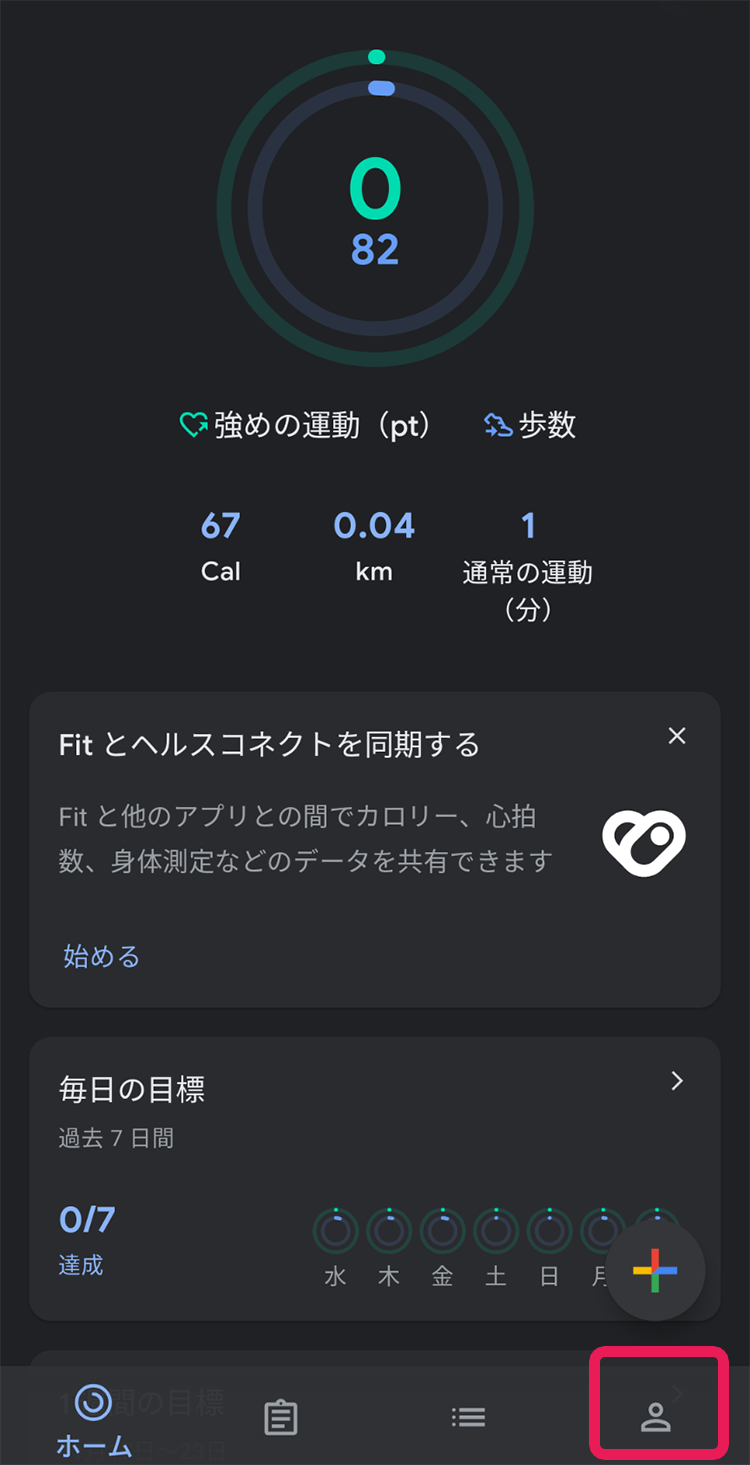
③プロフィールページ右上の歯車マークを押す
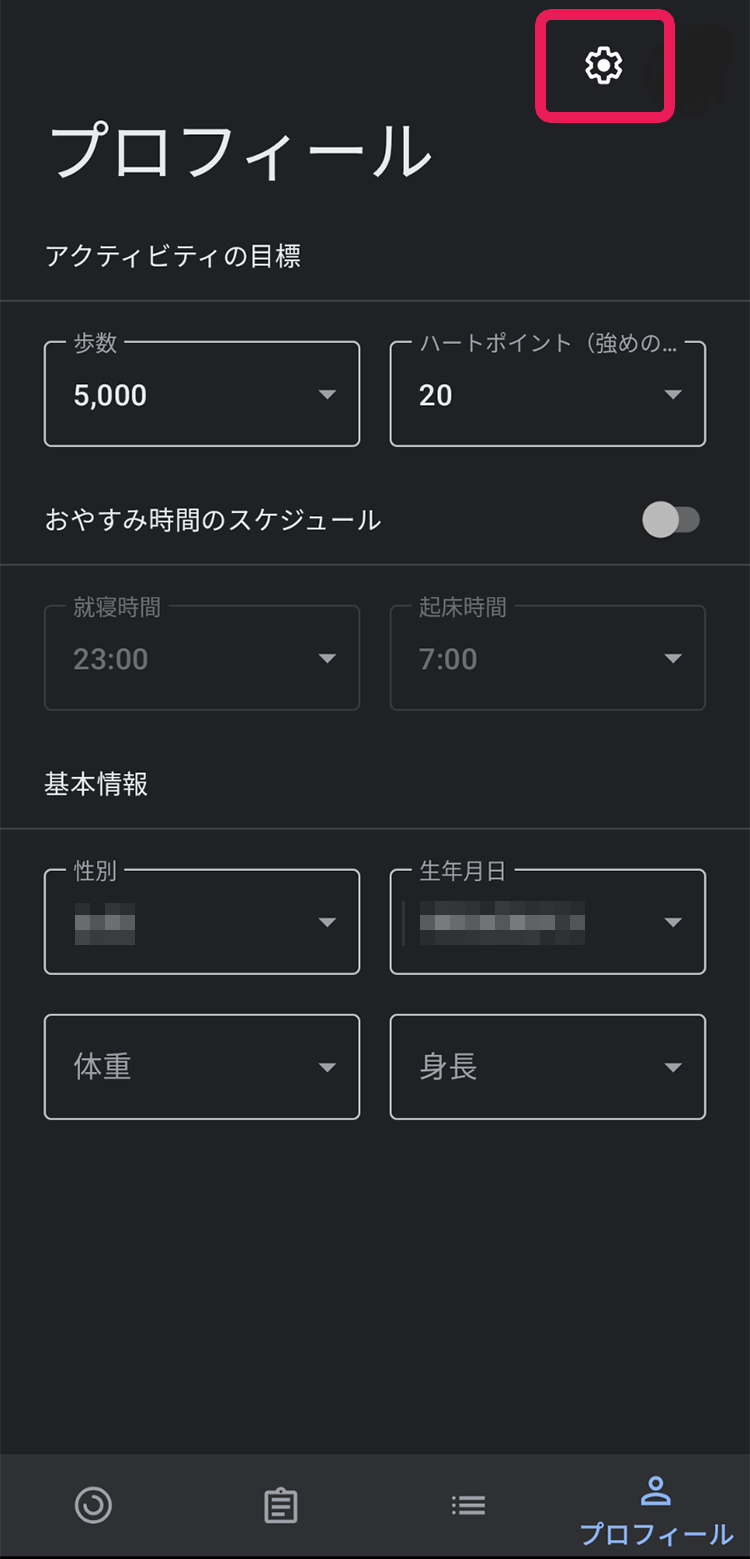
④データとアクセス権限の管理を押す
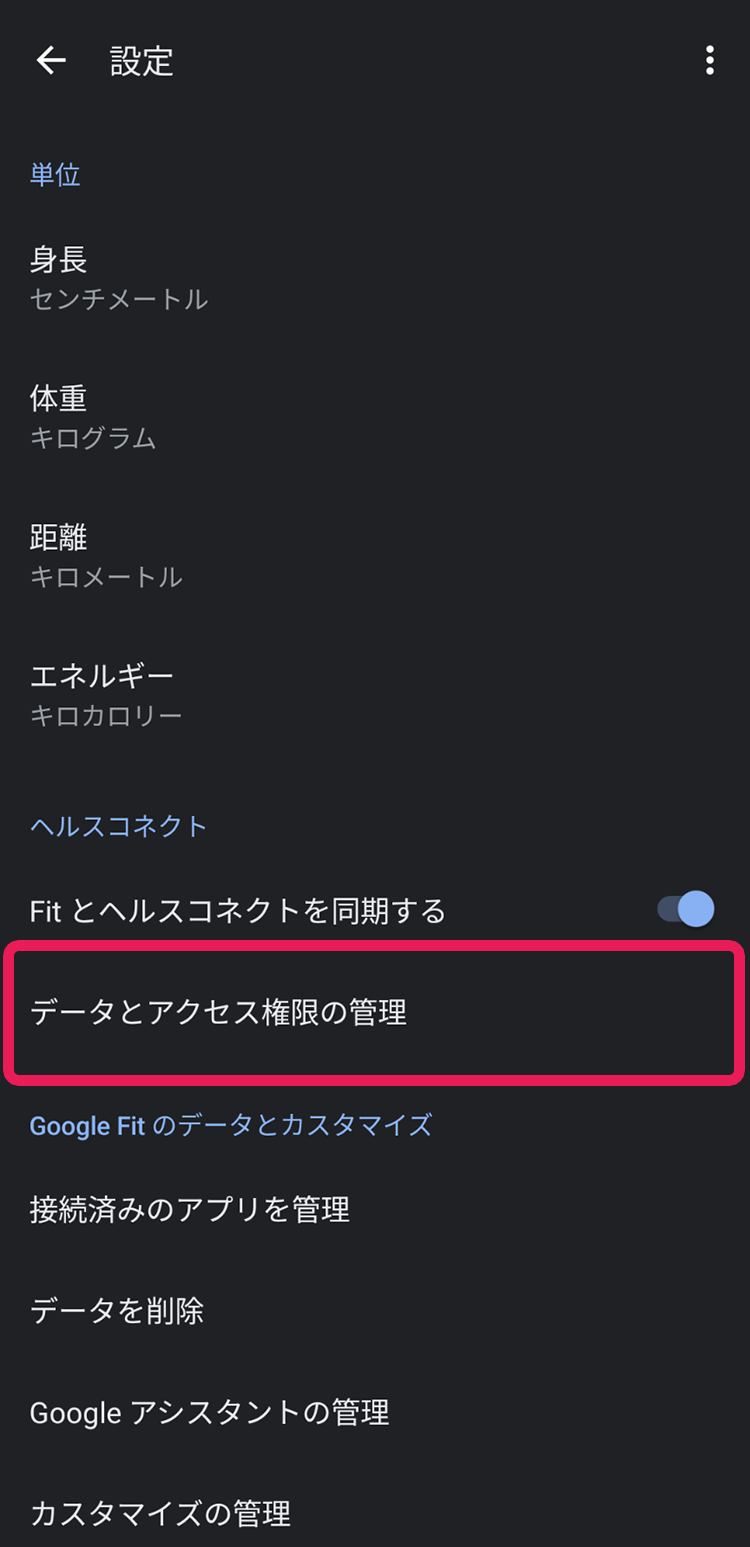
⑤アクセスが許可されていないアプリにあるBIWA-TEKUを押す
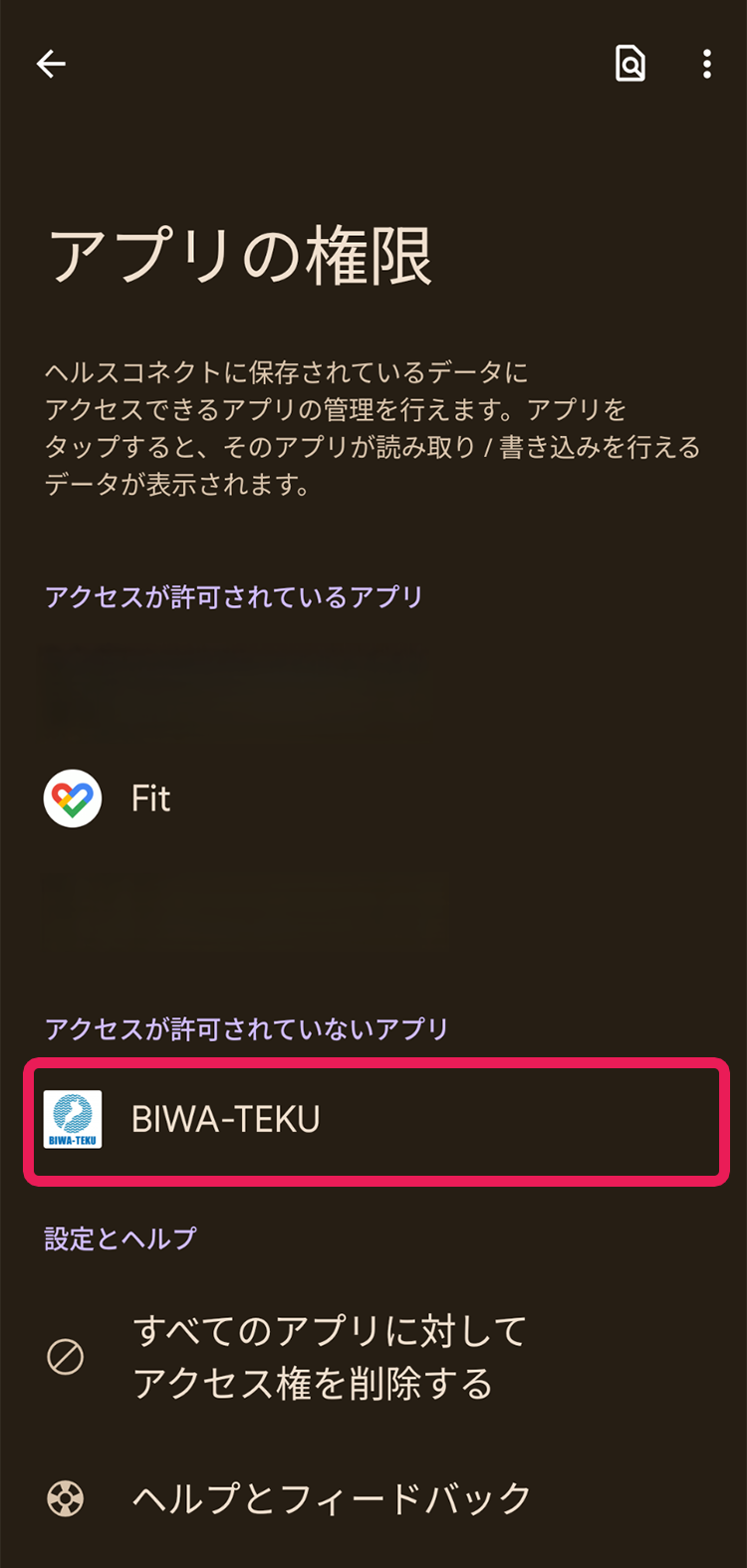
⑥BIWA-TEKUアプリのアクセス権を「すべて許可」ONにしてください
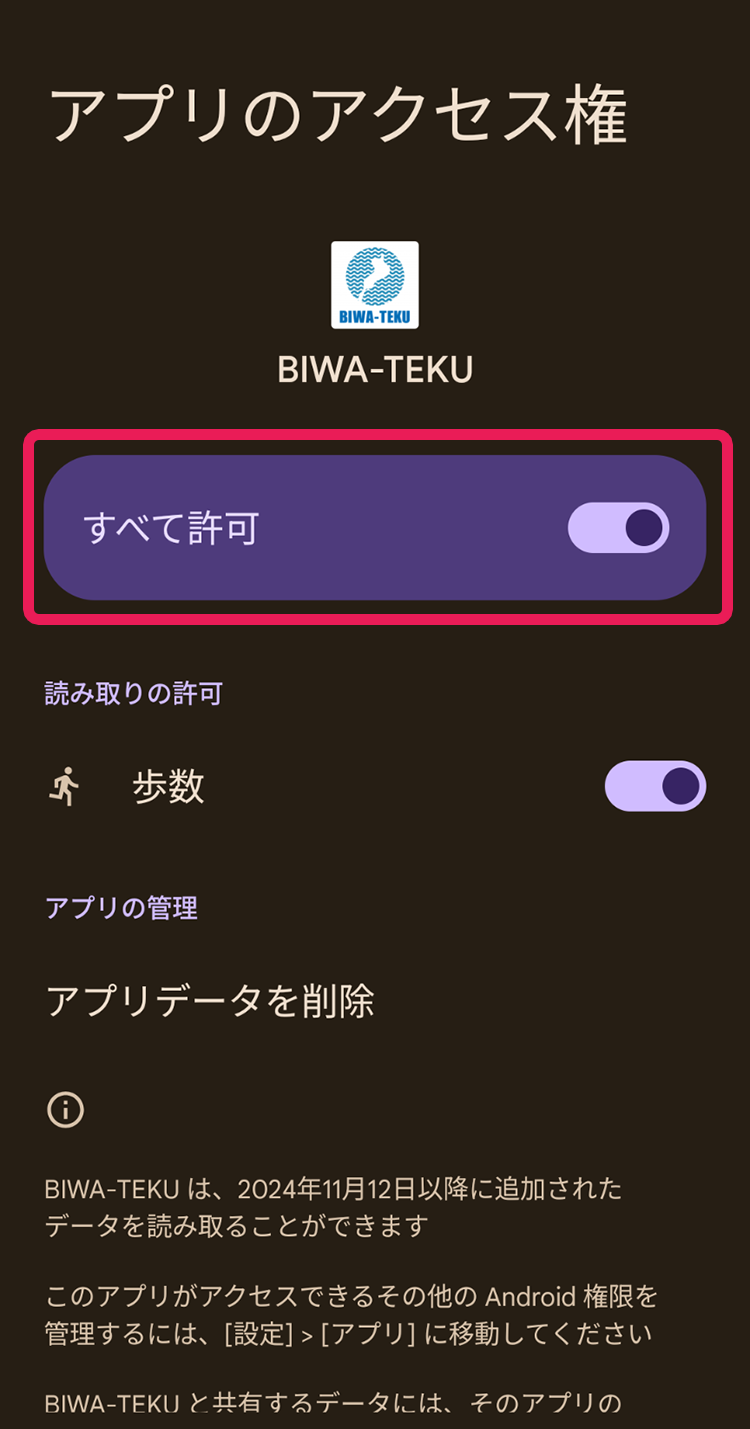
●すでに「ヘルスコネクト」「GoogleFit」「BIWA-TEKU」をダウンロードされている方は、上記の3.「GoogleFit」と「ヘルスコネクト」アプリを連携(同期)すると、5.「BIWATEKU」と「ヘルスコネクト」アプリを連携するの設定を確認して、各連携されていない場合は連携してください。
※「ヘルスコネクト」アプリの仕様上、
5.「BIWATEKU」と「ヘルスコネクト」アプリを連携するより、連携した日から過去 30 日分の歩数しか反映されません。連携した時点で30日より前から参加しているバーチャルラリーコースがある場合、スタンプの取得に影響があります。詳しくはQ&Aの「バーチャルラリー」について>Q:HOME画面の「今日の歩数」はカウントしていますが、バーチャルラリーのスタンプが計上されなくなりました。をご確認ください。 -
歩数や基礎代謝、消費カロリーはどのように測定しているのですか?
BIWA-TEKU(ビワテク)アプリは端末内のGoogle Fitとヘルスコネクトアプリと連携しております。Google Fitアプリで測定している数値をヘルスコネクトアプリへ連携させ、Google Fitアプリからヘルスコネクトアプリへ反映させた数値を、ヘルスコネクトアプリとBIWA-TEKUアプリを連携させることで、BIWA-TEKUアプリへ表示する仕組みとなります。
「BIWA-TEKU」(ビワテク)アプリは端末内のヘルスケアアプリと連動しております。ヘルスケアアプリで測定している数値がアプリ内で反映され、表示する仕組みとなります。
-
日々の目標の変更は可能ですか?
「HOME」の「日々の目標」横の「設定」ボタンから変更が可能です。
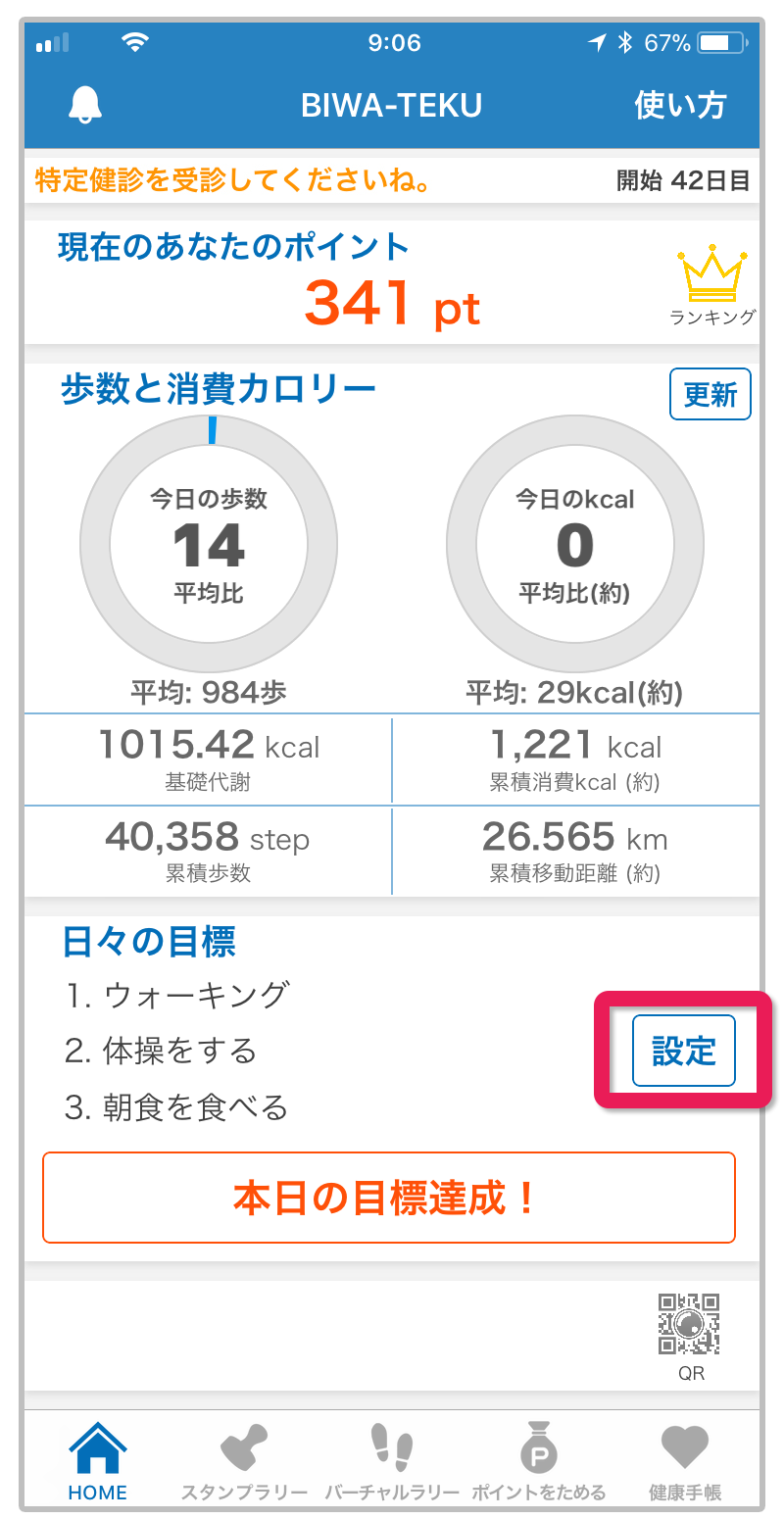
-
累積歩数や平均歩数はどのように測定しているのですか
1月~12月までの年間の累積歩数となります。その為、毎年1月1日に累計歩数はリセットされます。平均歩数は累積歩数と1月~現時点までの日数から算出し表示します。
-
日々の目標で達成できるような項目がないのですが。
「BIWA-TEKU」アプリで日々の習慣を見直していただき、適度な運動をして健康になる手助けとなるよう考えておりますので、日々の習慣でできることから始めていただくことが大切です。ご自由に入力し設定していただくことも可能となっております。ストレッチ、犬の散歩、エスカレーターを使わない…など自分のできる範囲で設定をしてください。
-
日々の目標はどのようにチェックされますか?
日々の目標を達成したら、ご自身で「HOME」の「本日の目標達成!」ボタンをタップしてください。ポイントが加算されます。
また、7日連続で目標を達成すると、ボーナスでさらに10ポイント獲得できます。
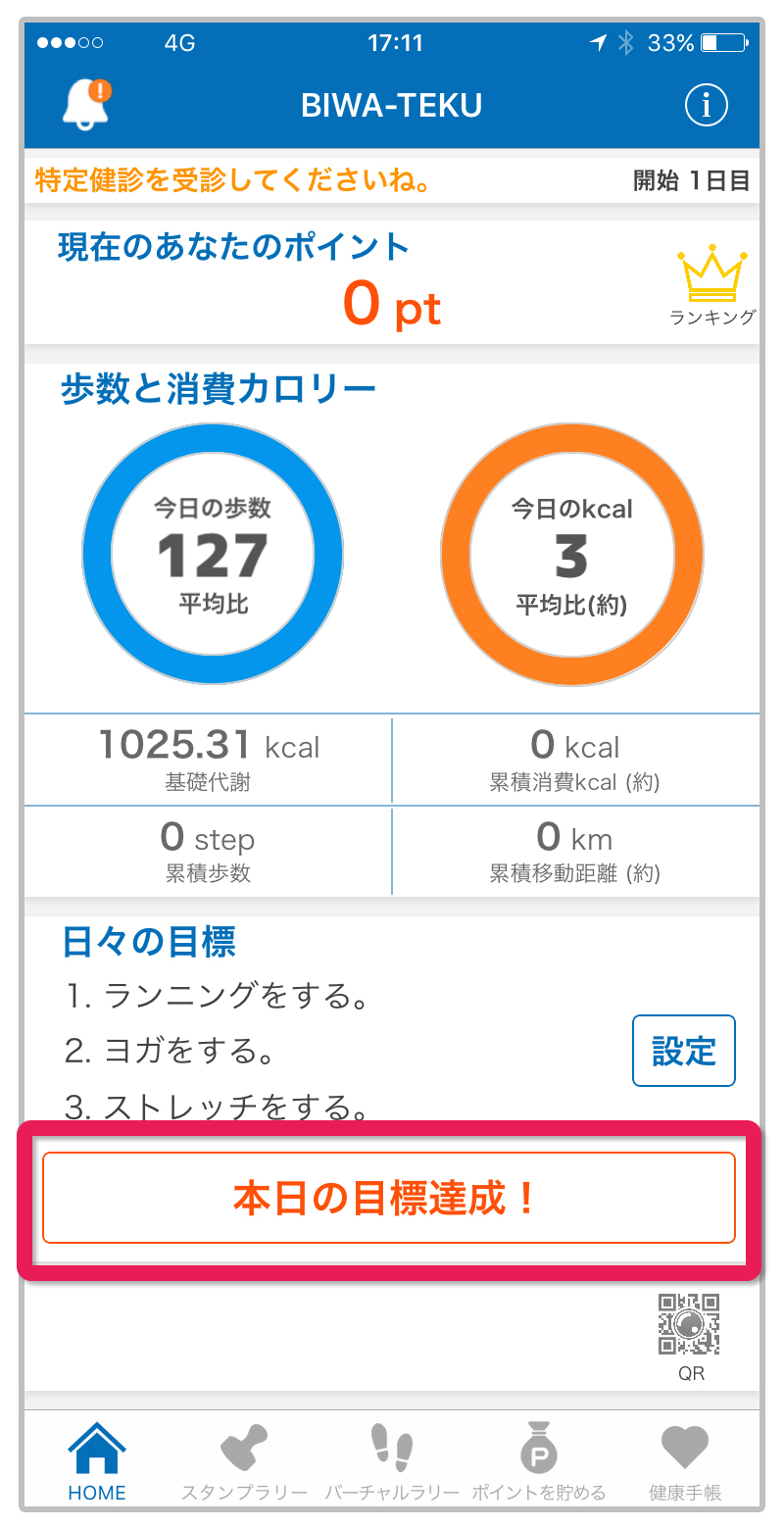
-
プロフィールの変更をしたいのですが。
ニックネーム・性別・生年月は一度設定するとご自身での変更が不可能となります。それ以外の項目は「使い方」>「プロフィール設定」より変更いただけます。
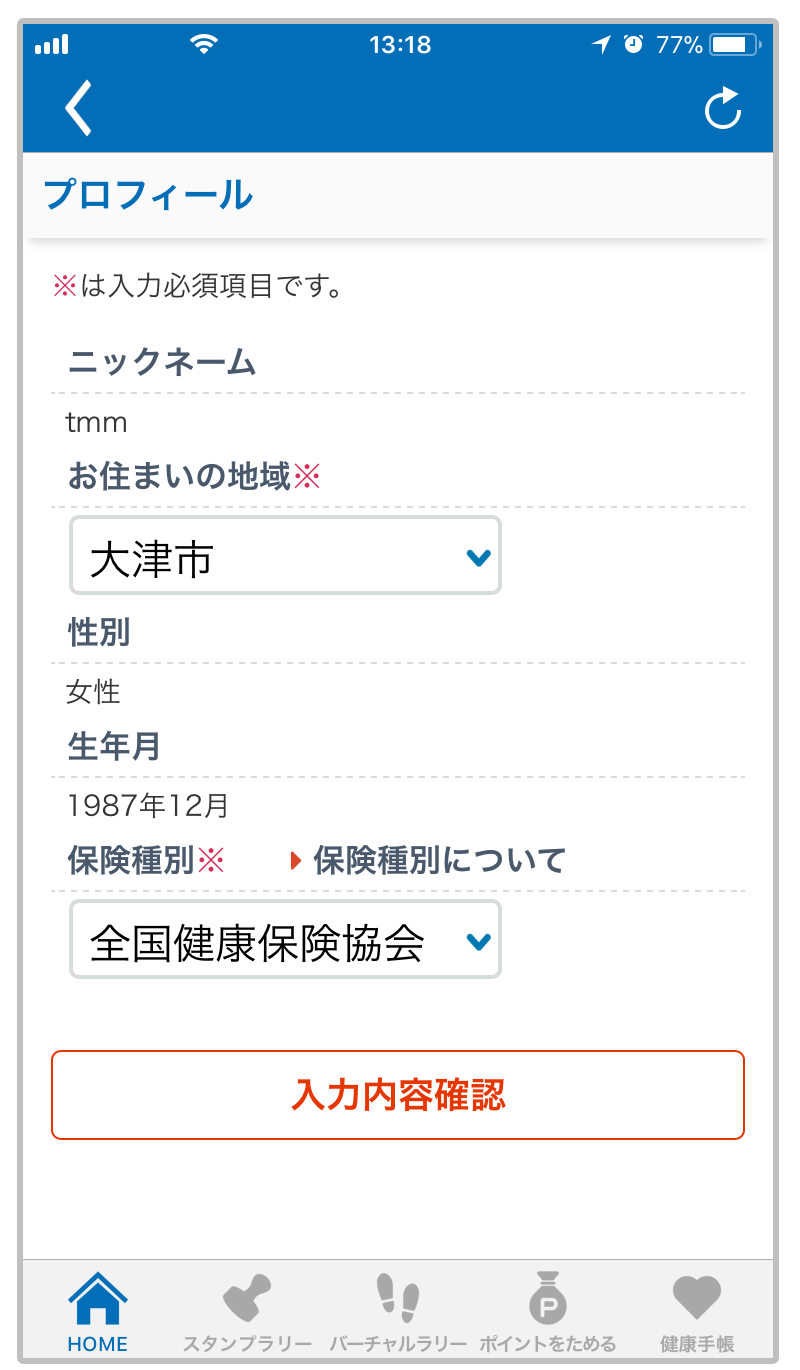
-
機種変更などで、新しい端末へデータを引き継ぐ方法が分かりません。
旧端末にて、「使い方」>「引継ぎパスワードの設定をする」より、パスワードを設定し、ユーザーIDと設定したパスワードを控えてください。
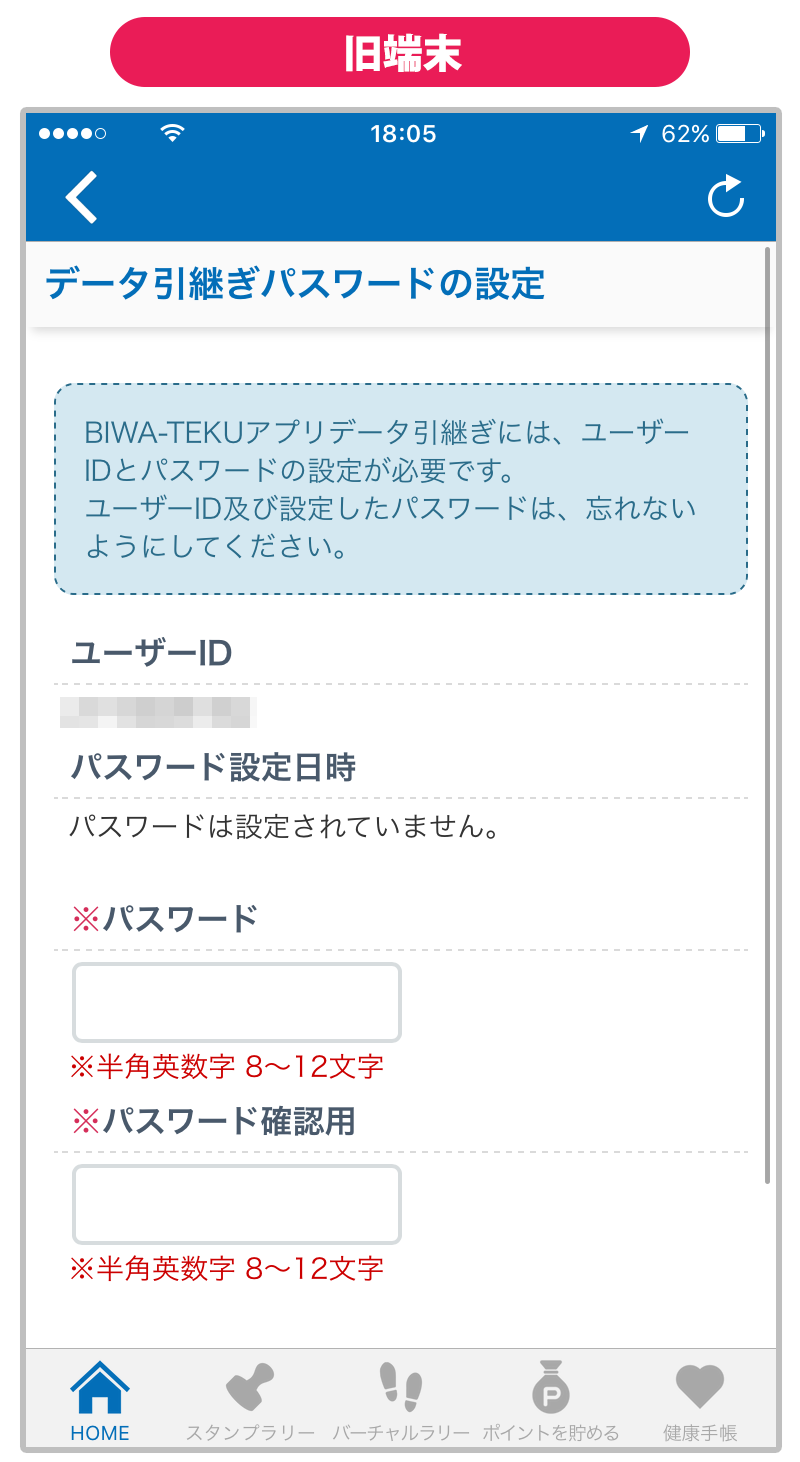
また、新しい端末にて本人確認を行う際にパスワードを使用します。
新端末にてBIWA-TEKUアプリを新しくダウンロードし、「引き継ぐ方」より、ユーザーIDと設定したパスワードを入力して引き継いでください。
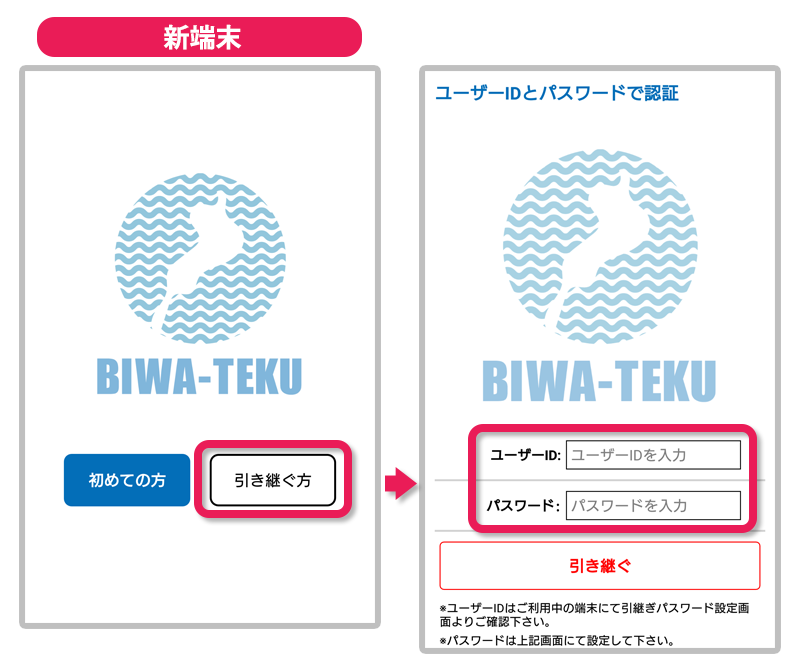
位置情報やヘルスコネクト等へのアクセスはすべて許可するに設定してください。通知は任意ですが許可されないとプッシュ通知などお知らせは届きません。
 BIWA-TEKU(ビワテク)アプリは端末内のGoogle Fitとヘルスコネクトアプリと連携しております。ヘルスコネクトへのアクセスを許可しなかった場合や、許可したのに歩数が表示されない場合は、Q&Aの「各種設定」について>Google Fit、ヘルスコネクトアプリとの連携はどのようにしたらいいのですか?よりヘルスアプリとの連携方法をご確認ください。
BIWA-TEKU(ビワテク)アプリは端末内のGoogle Fitとヘルスコネクトアプリと連携しております。ヘルスコネクトへのアクセスを許可しなかった場合や、許可したのに歩数が表示されない場合は、Q&Aの「各種設定」について>Google Fit、ヘルスコネクトアプリとの連携はどのようにしたらいいのですか?よりヘルスアプリとの連携方法をご確認ください。
位置情報やヘルスケアアプリのアクセスは許可するに設定してください。通知は任意ですが許可されないとプッシュ通知などお知らせが届きません。
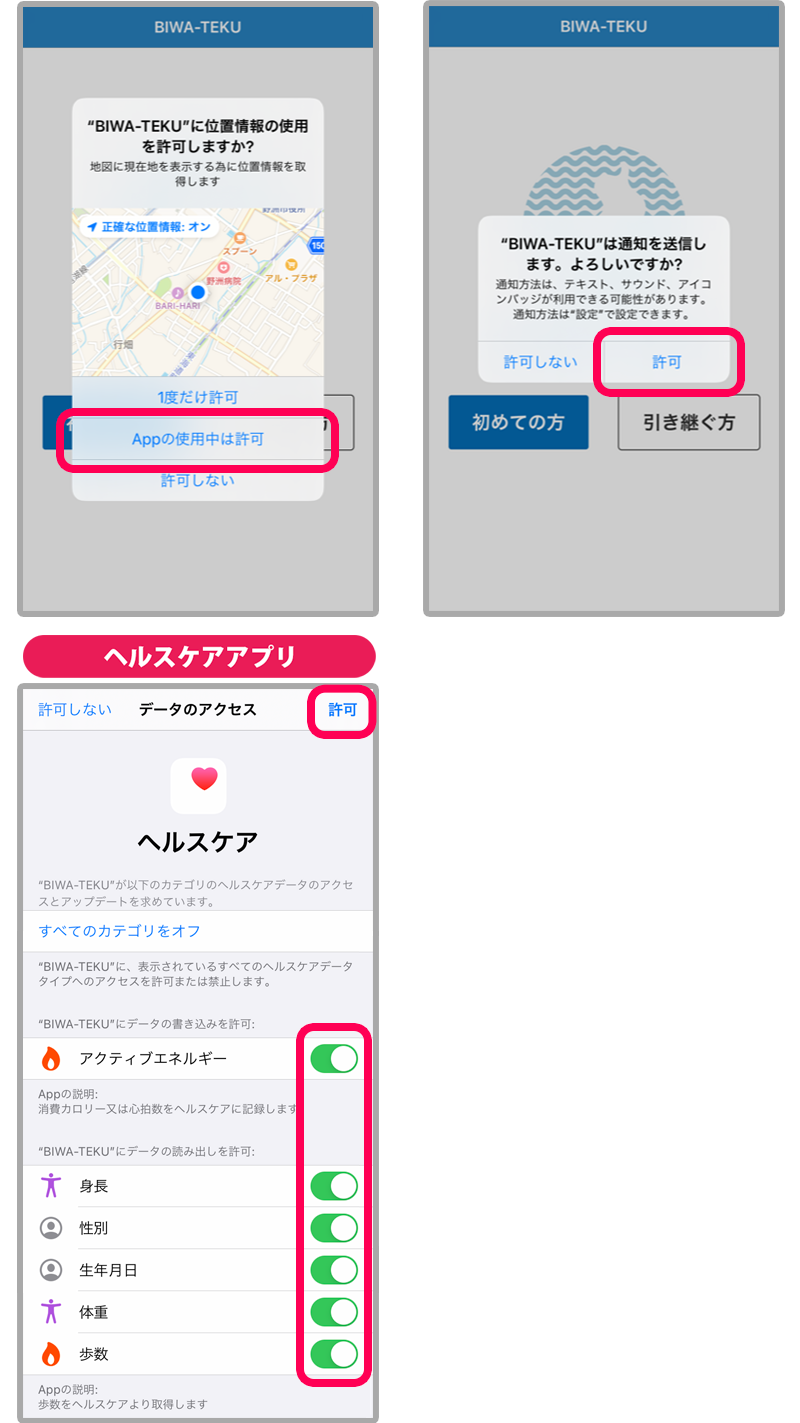
-
データの引き継ぎでは、どんな情報が引き継げますか?
獲得しているポイントやスタンプ情報は引継ぐことができますが、参加途中のバーチャルラリーコースにおきましては、仕様上、一時的にスタンプが取得できなくなります。BIWA-TEKUアプリでカウントされている歩数は、端末標準のヘルスケアアプリから引用しているため、機種変更により新しい端末のヘルスケアアプリの歩数が参照されるようになると、参照している歩数カウントの整合性がつかなくなるためです。新端末でGoogle Fit、ヘルスコネクトアプリとのそれぞれ連携を行い、連携を行った日から過去30日分の歩数は参加途中のバーチャルラリーコースの歩数へ反映されますが、30日分の歩数が旧端末で蓄積していた歩数に足りない場合は、残りの歩数分については蓄積した歩数分に追いつくまでスタンプは計上されません。
(例:「旧端末」で道の駅コース5個スタンプ取得⇒「機種変更」⇒「新端末」で2スタンプ分の歩数が反映(30日分)、残り3スタンプ分相当歩くと6スタンプ目以降のスタンプが取得できるようになります。それまでは歩数のみ空回り状態となります。)
別途対処法といたしまして、現在参加途中となっているバーチャルラリーの参加を取りやめていただいて再度1からご参加いただくことでスタンプは正常に計上されるようになります。
※バーチャルラリートップ画面右上にあります、「編集」をタップすると、コース名の右上に×ボタンが表示されますので、そちらから参加コースのキャンセルができます。
※参加途中のコースをキャンセルされるとスタンプとポイントは削除されますが、ポイントについては調整することも可能ですので問合せフォームをご活用ください。照合を行いますのでコースをキャンセルされる前にご連絡ください。※スタンプの付与はできません。
※機種変更をバーチャルラリー達成直後にして頂く、もしくは短い距離のコースに参加していただきバーチャルラリー内での蓄積歩数がなるべく少ない状態で機種変更されることで上記の影響は少なくなります。 -
機種変更をしたら歩数が「0」表示となってしまったのですが?バーチャルラリーの歩数も正しくありません。
HOMEの今日の歩数が「0歩」の場合、①Google Fit⇔ヘルスコネクトアプリ間の連携 ②ヘルスコネクトアプリ⇔BIWA-TEKU間の連携を行うことで、端末から歩数の取得が可能となります。連携方法はQ&Aの「各種設定」について>Google Fit、ヘルスコネクトアプリとの連携はどのようにしたらいいのですか?よりご確認ください。
連携しても歩数が0歩の場合は、Google Fit自体の歩数が取得できていない可能性がありますので、GoogleFitの「設定」から下記内容もご確認ください。
「プロフィール」>歯車アイコンの「設定」を開き、「アクティビティの記録」が「ON」になっているかをご確認ください。
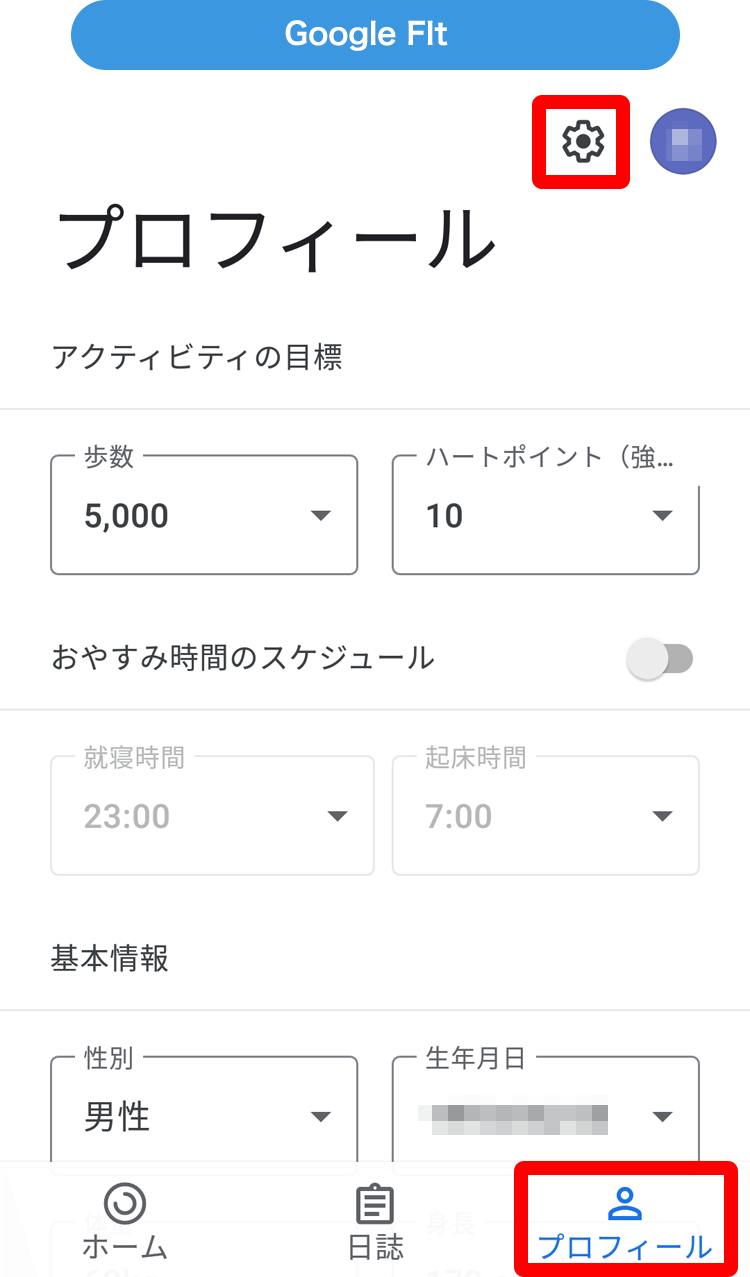
①アクティビティの記録がONになっていること。
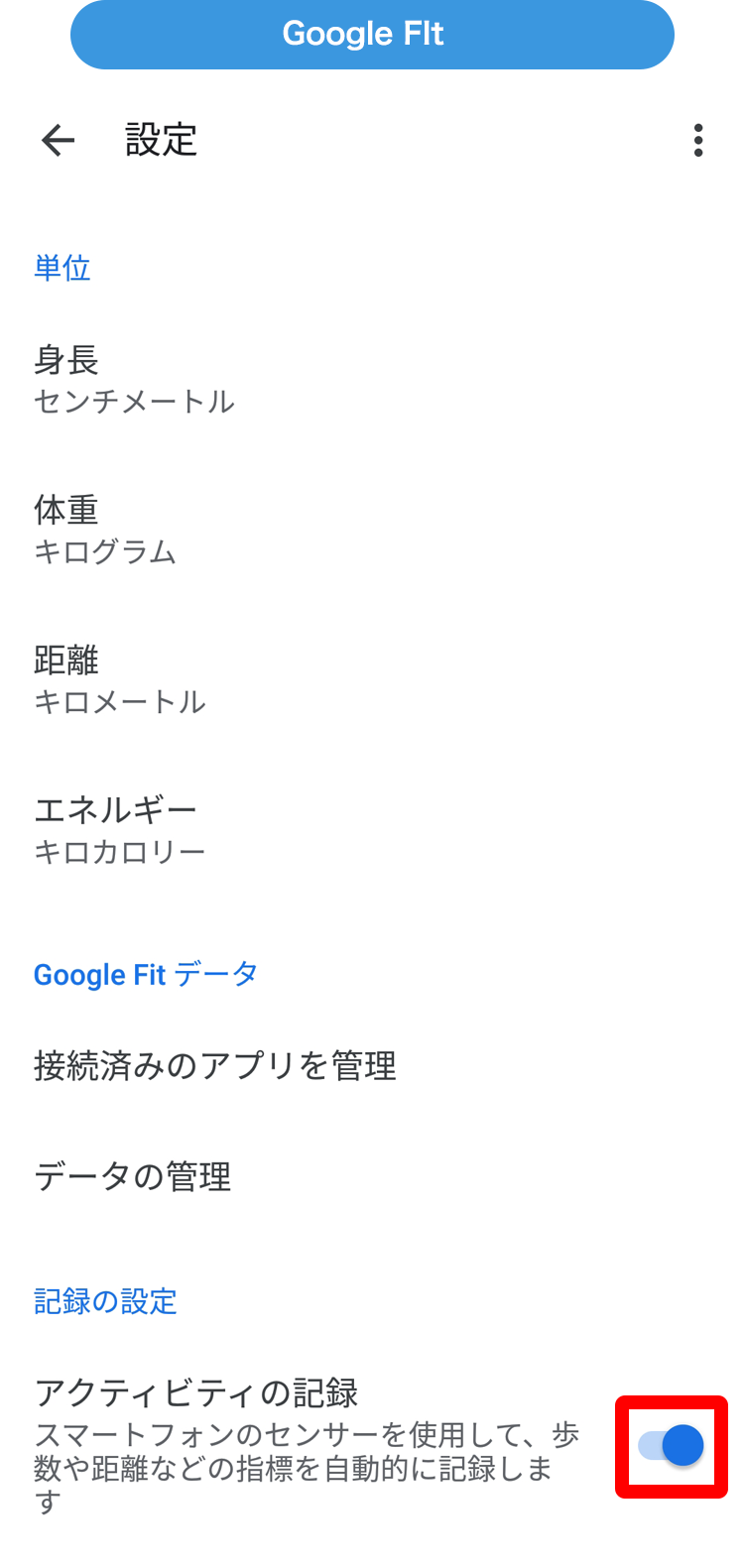
また「バーチャルラリーのスタンプが付与されない」については、参加途中のバーチャルラリーコースにおきましては、仕様上、一時的にスタンプが取得できなくなる可能性がございます。新端末においてGoogle Fit、ヘルスコネクトアプリとの連携を新たに行いますが、ヘルスコネクトの仕様上、連携を行った日から過去30日分の歩数は参加途中のバーチャルラリーコースの歩数へ反映されますが、30日分の歩数が旧端末で蓄積していた歩数に足りない場合は、残りの歩数分については蓄積した歩数分に追いつくまでスタンプは計上されません。
別途対処法としましては、現在参加途中となっているバーチャルラリーの参加を一旦取りやめていただいて再度ご参加いただくことで改めてコースにチャレンジいただくことができます。
※バーチャルラリー画面右上の「編集」から参加中のコースをタップしていただき参加しているコースをキャンセルができます。尚、現在コース途中で既に取得頂いているポイントについては、取りやめると削除されますためシステムより調整させていただくことも可能ですので、運営事務局までお問い合わせください。HOMEの今日の歩数が「0歩」の場合、ヘルスケアアプリが正しいデバイスを認識していない可能性があります。下記の手順にしたがってデバイスの優先順位を設定してください。
<iOS16以上の場合>
端末の名称を変更してください。
「設定」>「一般」をタップしてください。
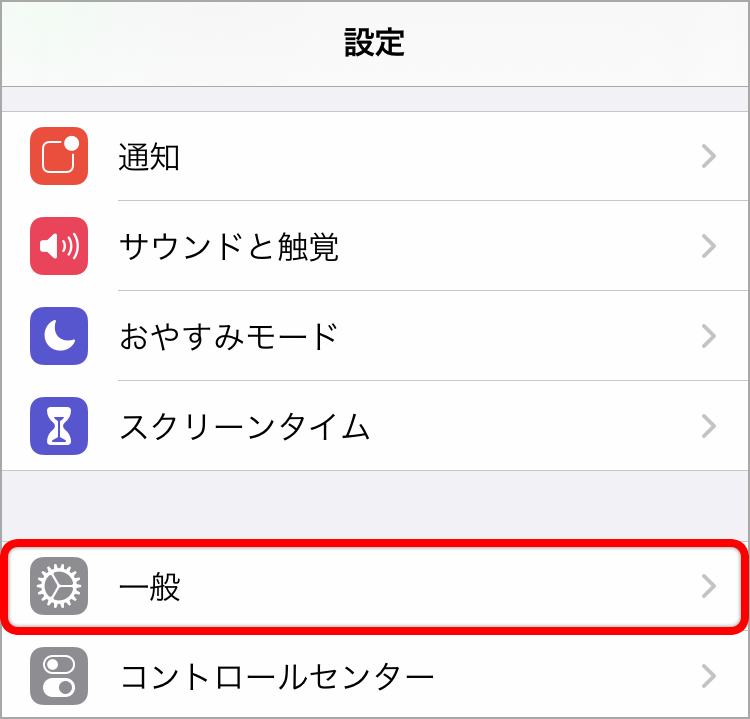
「情報」をタップしてください。
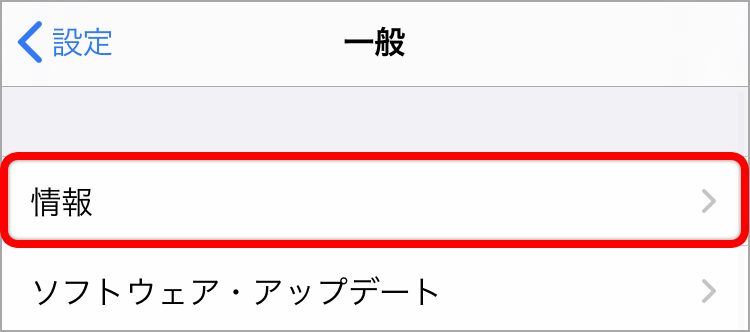
「名前」をタップしてください。
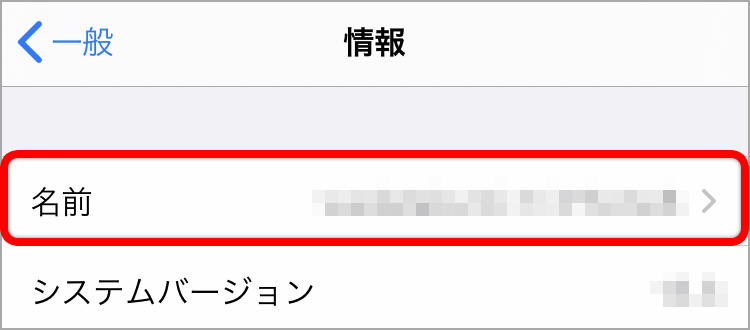
名前を“iPhone”に変更してください。
iPhone以外の名称ですと歩数の認識ができない場合があります。
iPhoneの後ろには何も入力を行わないようお願いいたします。
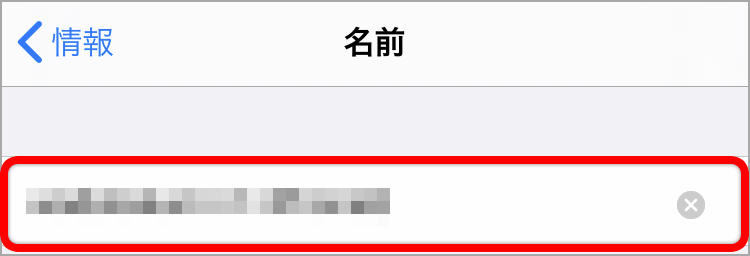
※iPhoneへ名称変更をしても改善されない場合は別途「Q:iOS16以降へ更新をしたら歩数が「0」表示となってしまいました。」をご確認ください。
<iOS15以下の場合>
「ヘルスケア」を起動し「歩数」をタップしてください。

「データソースとアクセス」をタップしてください。
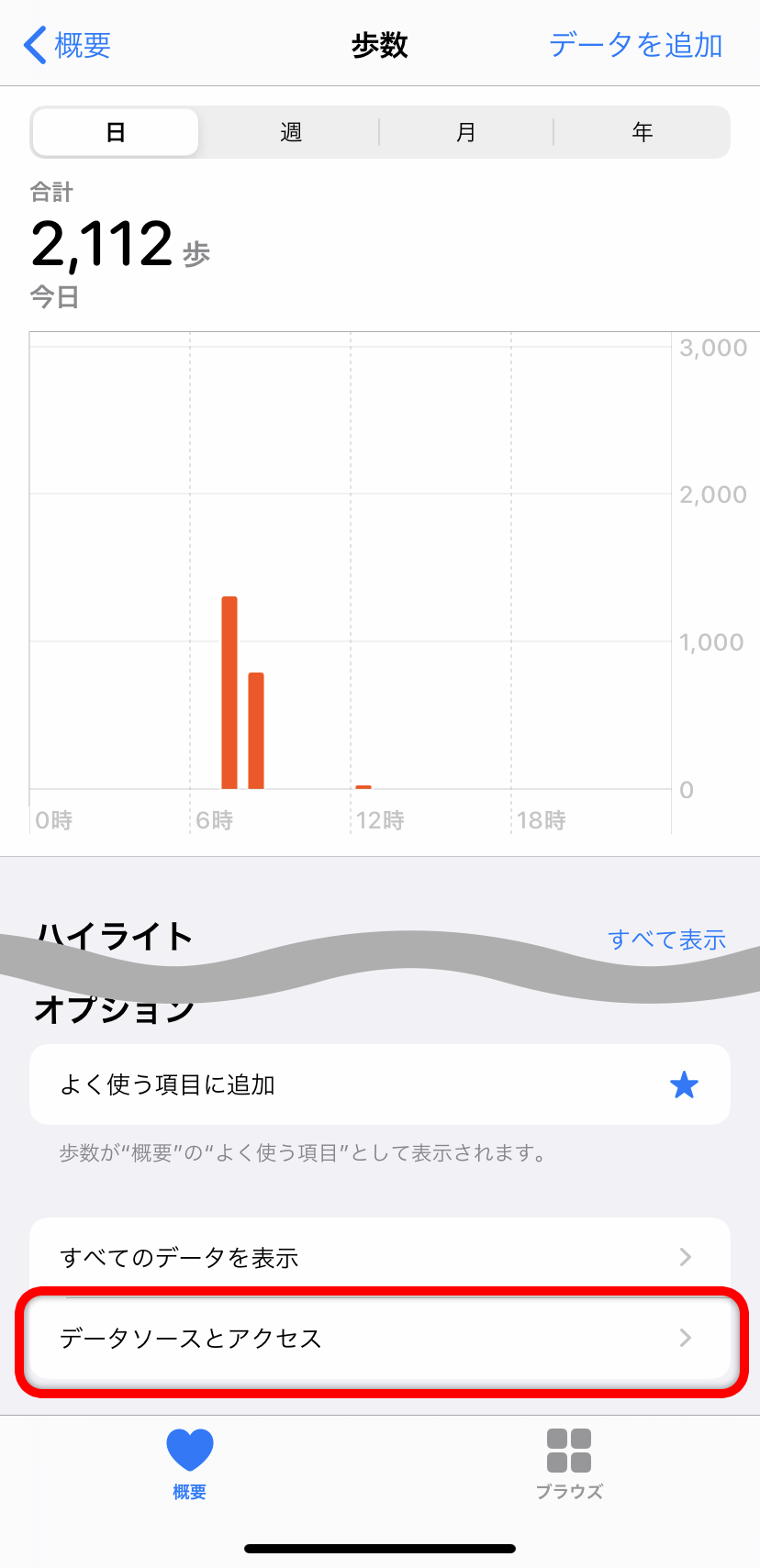
「編集」をタップしてください。
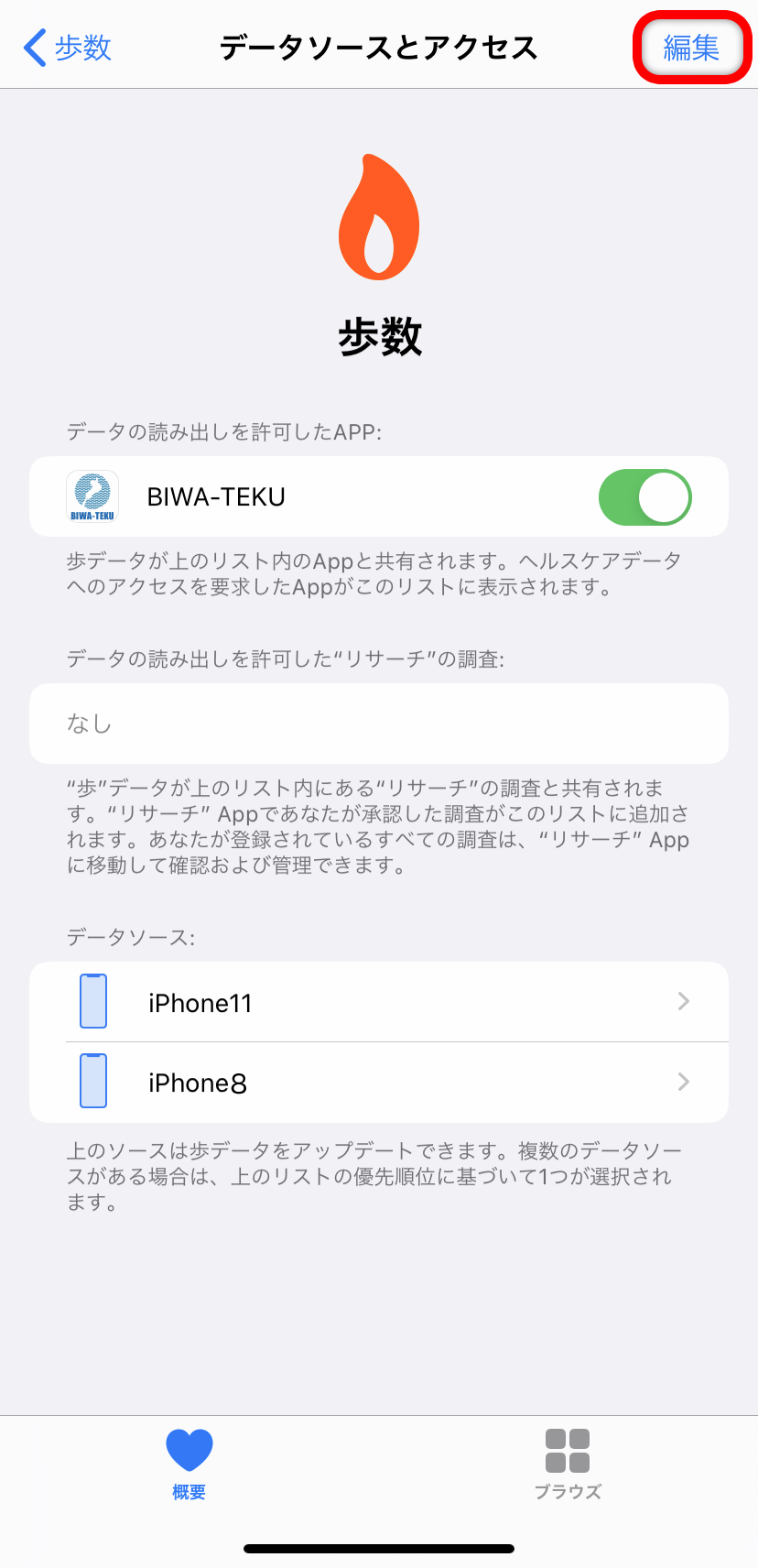
現在の端末が一番上にくるようにドラッグし「完了」をタップしてください。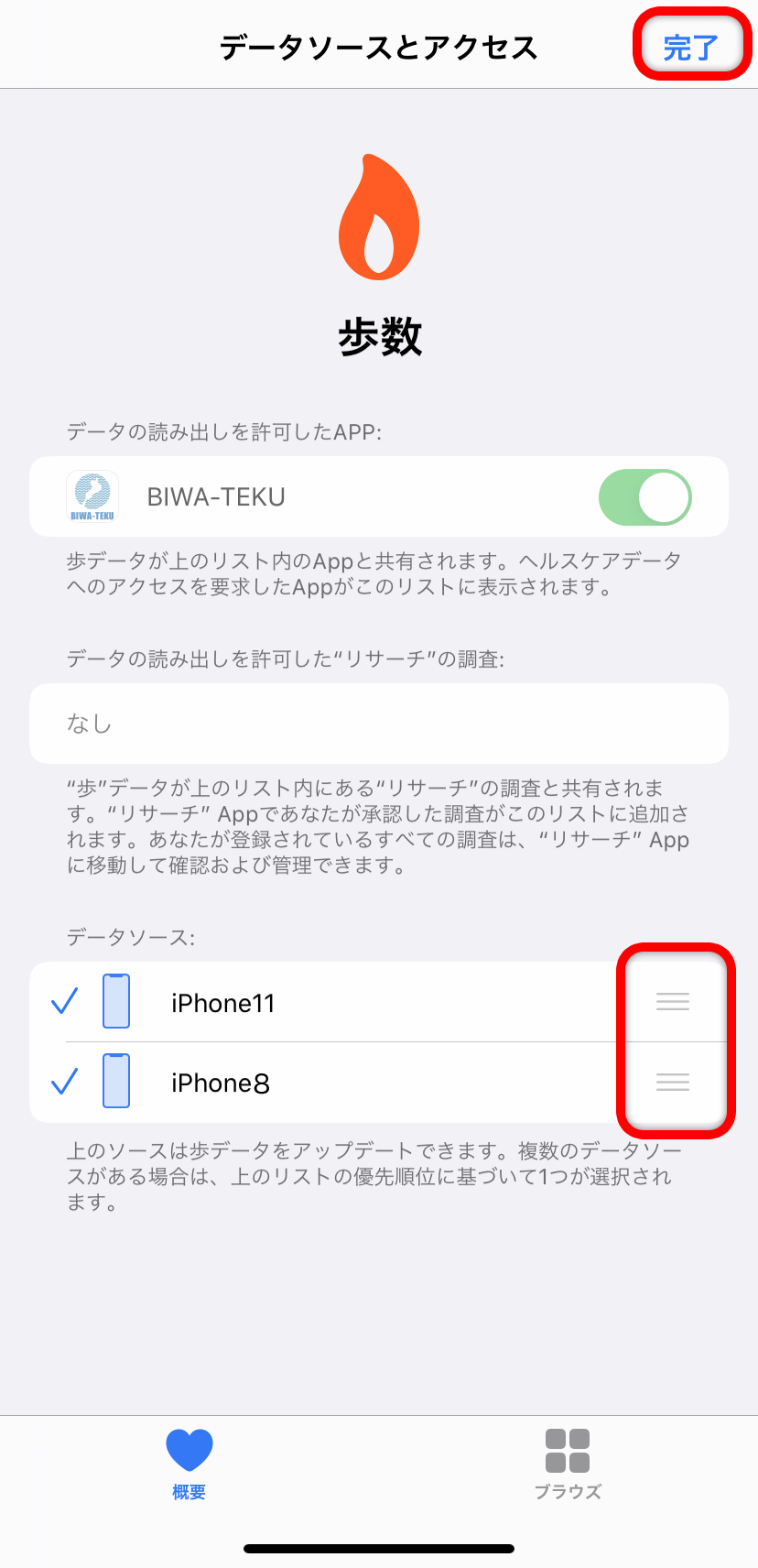
デバイスの優先順位を変更しても歩数がカウントされない場合は、デバイス名が古い方も新しい方も同じ名前になってしまっているため、ヘルスケアアプリ側がどちらを認識したらよいのか分からず、古い方のデバイスを参照している可能性があります。
その場合は、端末の名称を変更してください。
「設定」>「一般」をタップしてください。
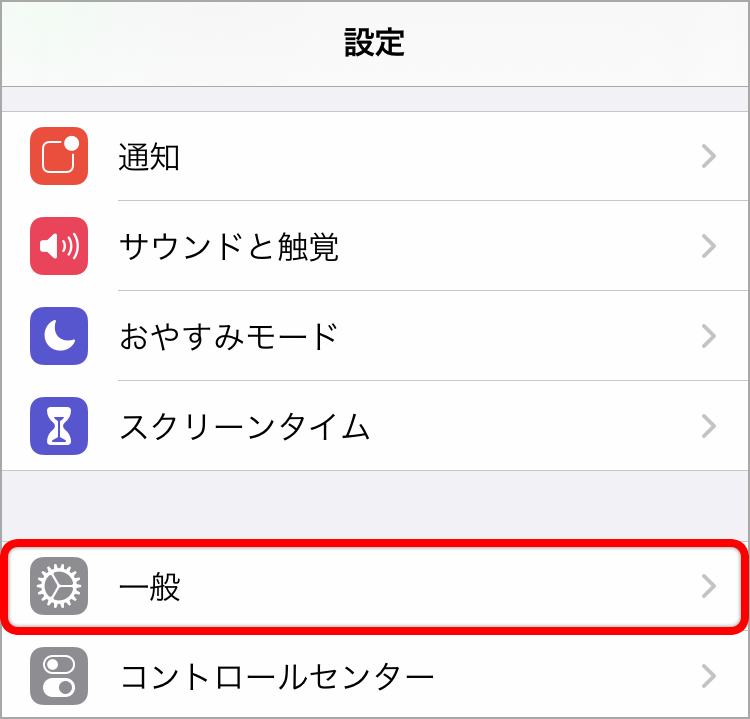
「情報」をタップしてください。
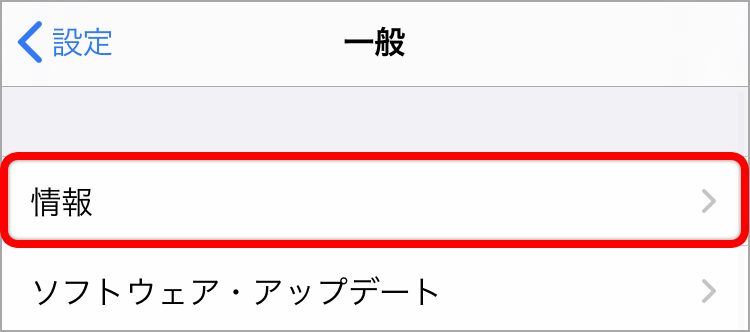
「名前」をタップしてください。
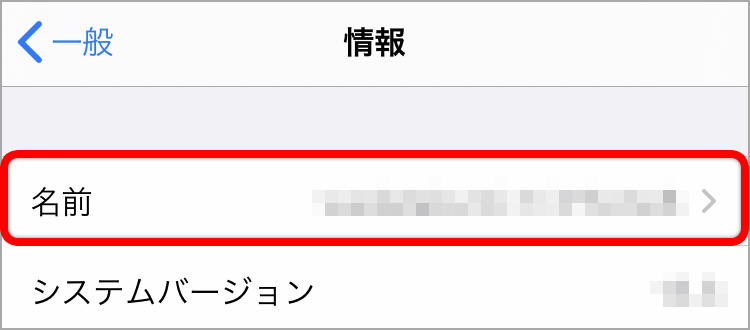
名前を変更してください。
(お好きなものに変更してもらってOKです。)
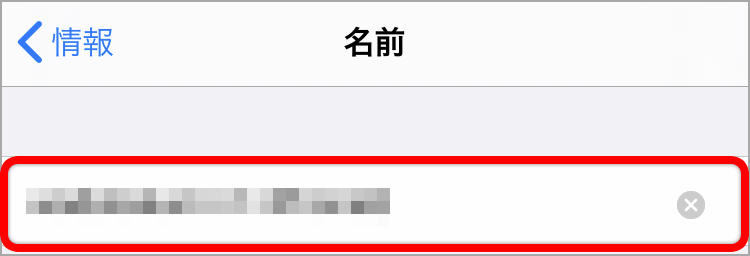
また「バーチャルラリーのスタンプが付与されない」については、機種変更をされた場合、参照していたヘルスケアアプリが新しい端末のヘルスケアアプリの歩数を参照するようになり、蓄積していた歩数が0歩からとなるためウォーキングコースにおいての歩数に差異が出ているためとなります。そのため新しい端末で以前の端末で蓄積していた歩数に達するとカウントが始まり、スタンプも取得できるようになります。
別途対処法としましては、現在参加途中となっているバーチャルラリーの参加を一旦取りやめていただいて再度ご参加いただくことで改めてコースにチャレンジいただくことができます。
※バーチャルラリー画面右上の「編集」から参加中のコースをタップしていただき参加しているコースをキャンセルができます。尚、現在コース途中で既に取得頂いているポイントについては、取りやめると削除されますためシステムより調整させていただくことも可能ですので、運営事務局までお問い合わせください。 -
iOS16以降へ更新をしたら歩数が「0」表示となってしまいました。
【①端末名称変更】からお試しいただき、改善されない場合は【②ヘルスケアの旧iPhoneデバイス登録削除】を行ってください。
【①端末名称変更】
設定→一般→情報→名前をタップし、端末名称を「iPhone」へ変更
※「iPhone」の後ろには何も入力を行わないようお願いいたします。
※iOS15以前と16以降ではデバイス名の取扱いが大きく変わり、iOS15以前では自分でデバイス名を変更した際に変更後のデバイスに自動的に紐づけがなされていましたが、iOS16からはデバイス名は「iPhone」でないと紐づかなくなるという現象が発生しています。
【②ヘルスケアの旧iPhoneデバイス登録削除 】
端末名のご変更をしても歩数が表示されない場合、現在、端末内のヘルスケアに複数のiPhoneが登録されている可能性がございますので、下記手順で現在使用されていない旧iPhoneデバイスの登録削除をお願いいたします。
(1)設定→ヘルスケア→データアクセスとデバイスを開いて、現在使用中のiPhoneを確認します。
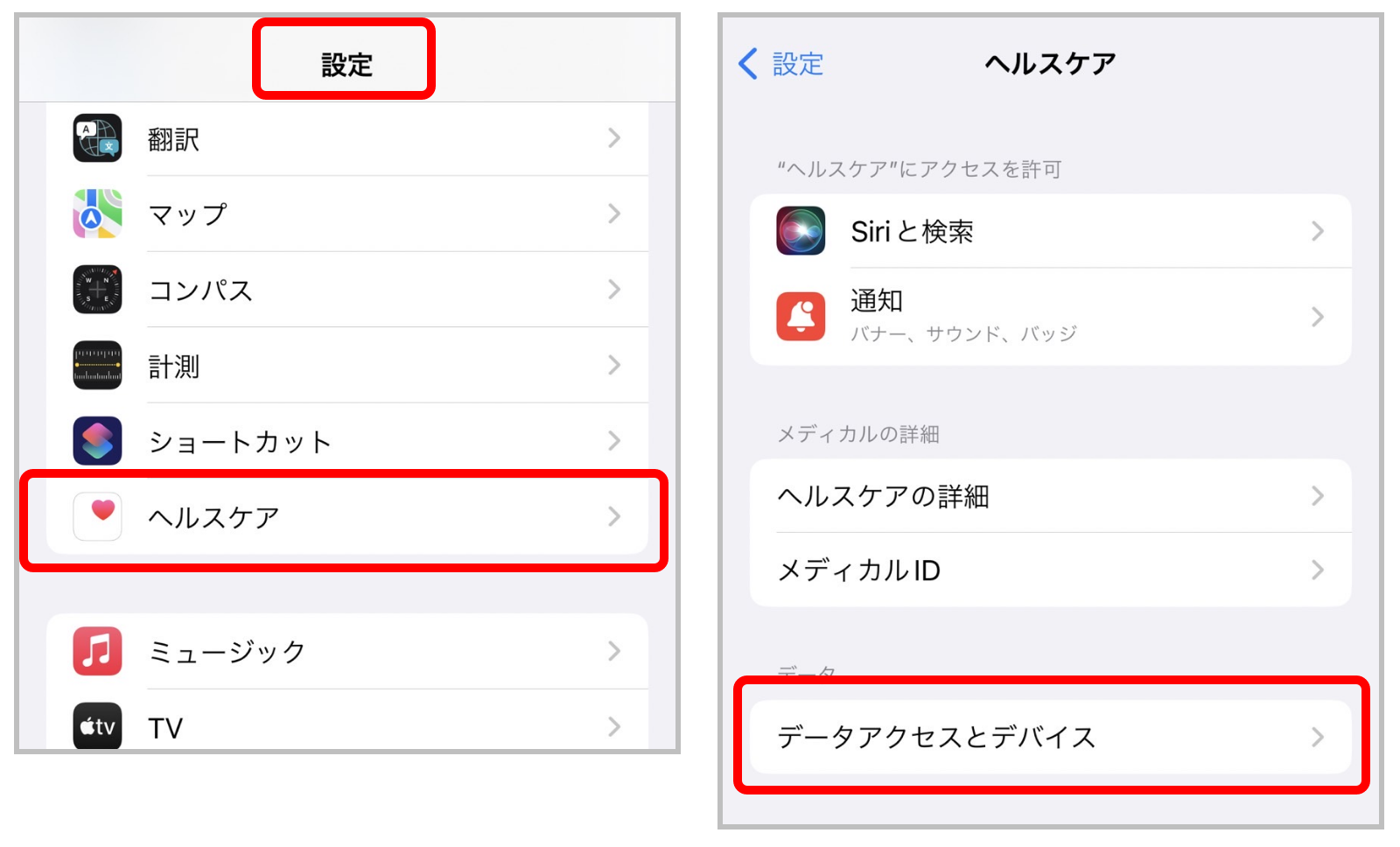
ページ下部のデバイス欄から複数表示されているiPhoneの各デバイス名を選択し、それぞれのデバイスの「歩数」をタップ。
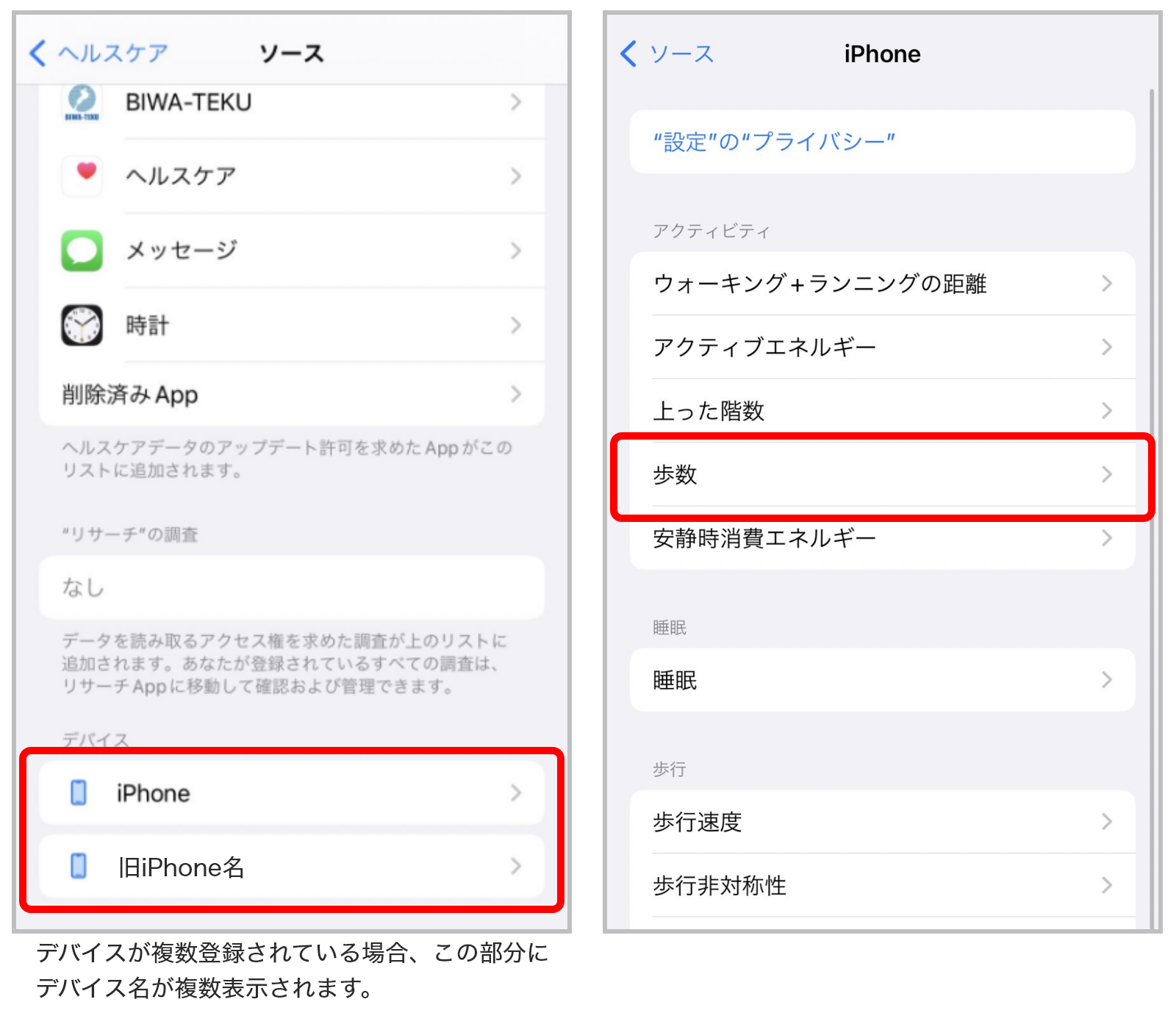
直近まで歩数カウントされているiPhoneデバイスの特定をお願いします
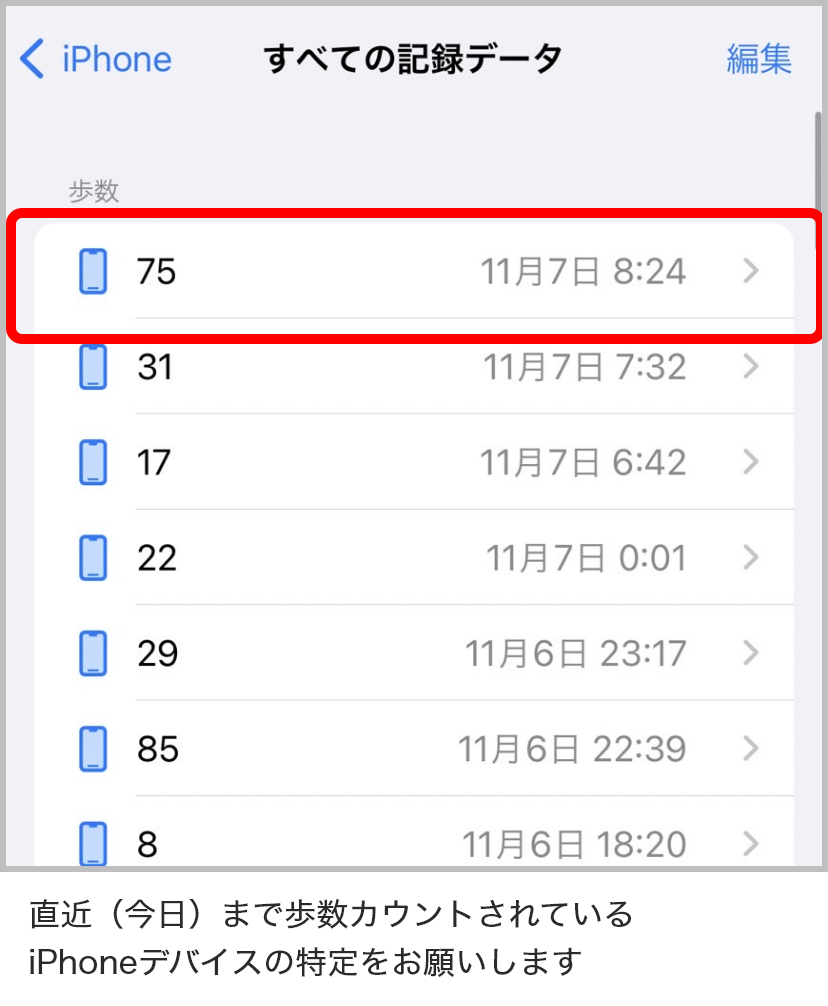
(2)直近まで歩数カウントされているiPhoneデバイスが名称変更した「iPhone」の名称になっているか確認をします
このデバイスが現在使用されているiPhoneとなります。手順(3)以下でこのデバイス以外の旧iPhoneを削除します
※確認時に下記項目に該当がある場合、この後、手順(3)以下の処理を行わず、該当項目を問い合わせフォームよりお知らせください
1.直近まで歩数カウントされているiPhoneデバイスの名称が「iPhone」ではない場合
2.複数のiPhoneデバイスで最近までの歩数履歴がある場合(Apple Watch等の歩数履歴は含みません)
3.その他 ※上記以外で条件に合致せず現在の端末を認識できない場合(直近の歩数履歴があるデバイスがない、など)
(3)旧iPhoneデバイスのデータを削除し、現在使用されている「iPhone」デバイスのみにします。
設定→ヘルスケア→データアクセスとデバイスを開いて、ページ下部のデバイス欄より旧iPhoneを選択。
「"(旧iPhone名)"から全データを削除」をタップし、旧iPhoneのデータ削除をお願いします。
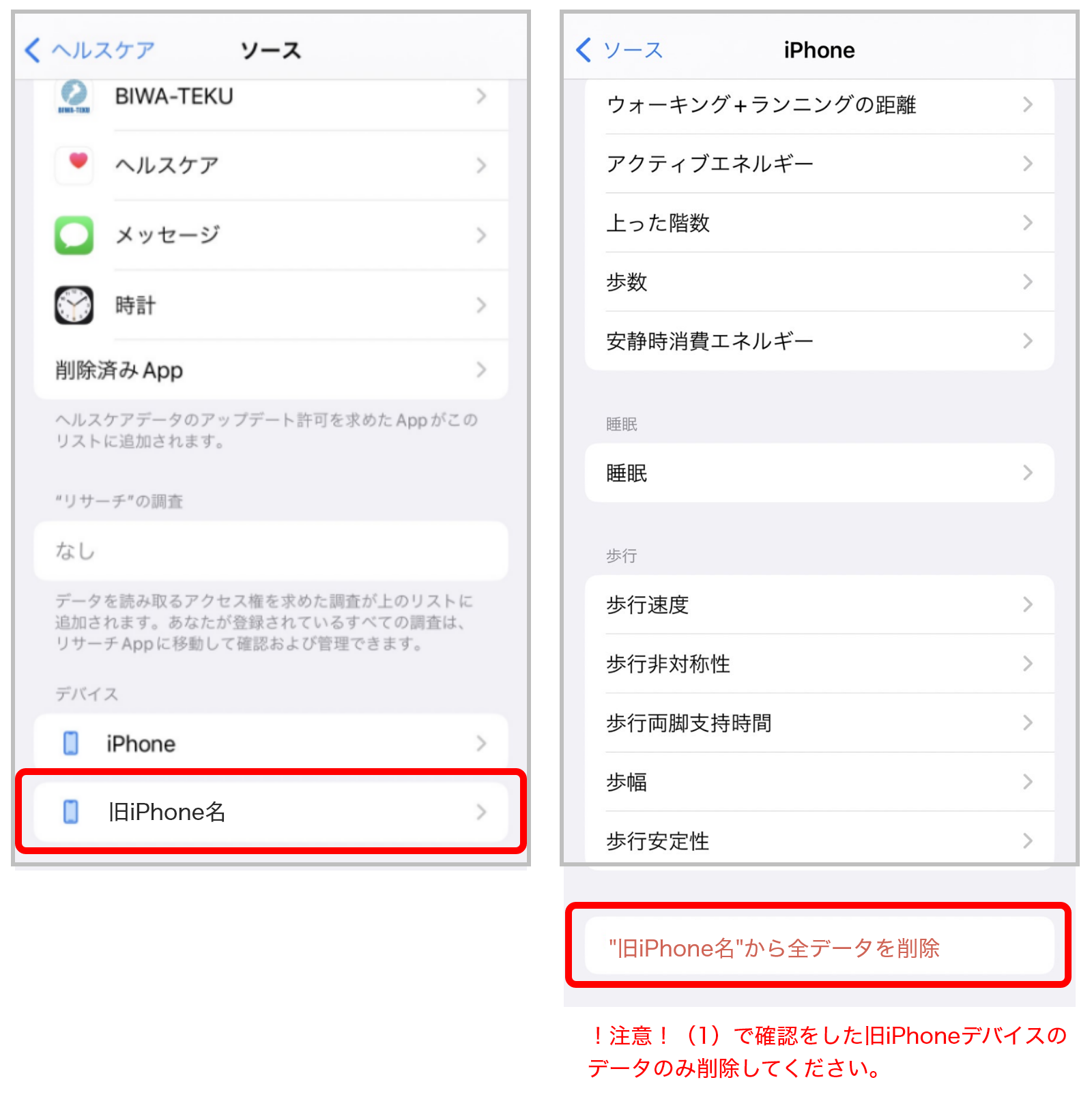
2つ以上旧iPhoneが登録されている場合もございますので、現在使用されている「iPhone」以外を全てデータ削除をお願いいたします。
※誤って現在使用されているデバイスのデータを削除されないようご注意ください。一度削除したデータはこちらでは復旧出来かねます。
※Apple Watch等のiPhone以外のデバイス名は削除いただく必要はございません。
※上記処理を行う事により、ヘルスケア上で過去(旧端末)の歩数が見られなくなります。
※現在のiPhoneデバイスのみとなるためBIWA-TEKUアプリ内、HOME画面の累計・平均歩数や移動距離等に影響がございます。ご了承された上で削除いただきますようお願いいたします。
(4)ヘルスケアに登録されているデバイス名が現在使用している端末のみになっている事を確認し、BIWA-TEKUアプリを立ち上げ歩数反映がされているか確認をお願いします。 -
ヘルスアプリのアクセス許可方法が分かりません。
端末の「設定」>「プライバシー」>「ヘルスケア」>「BIWA-TEKU」からヘルスケアへのアクセスを許可することで、端末から歩数の取得が可能となります。
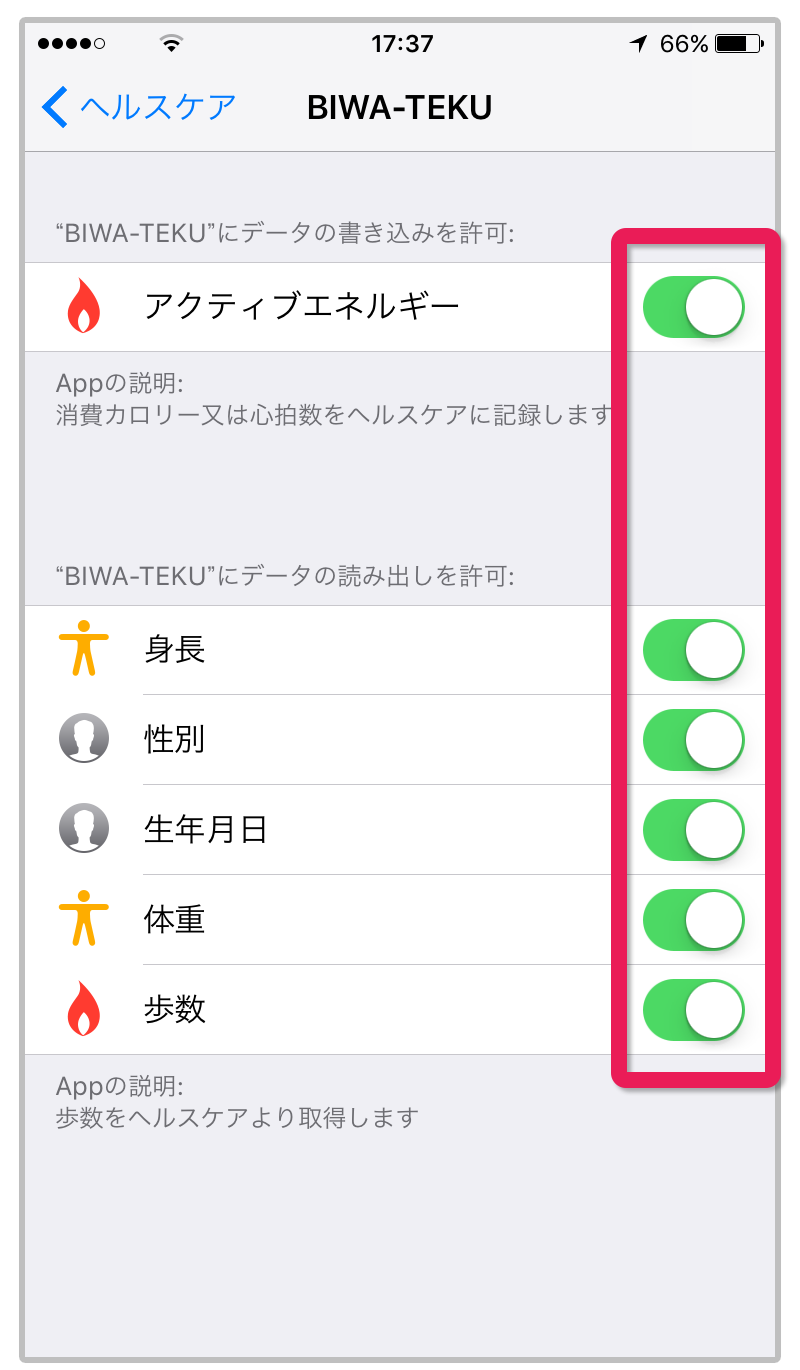
-
PUSH通知が届かないのですが。
端末の設定から通知機能をONにしてください。
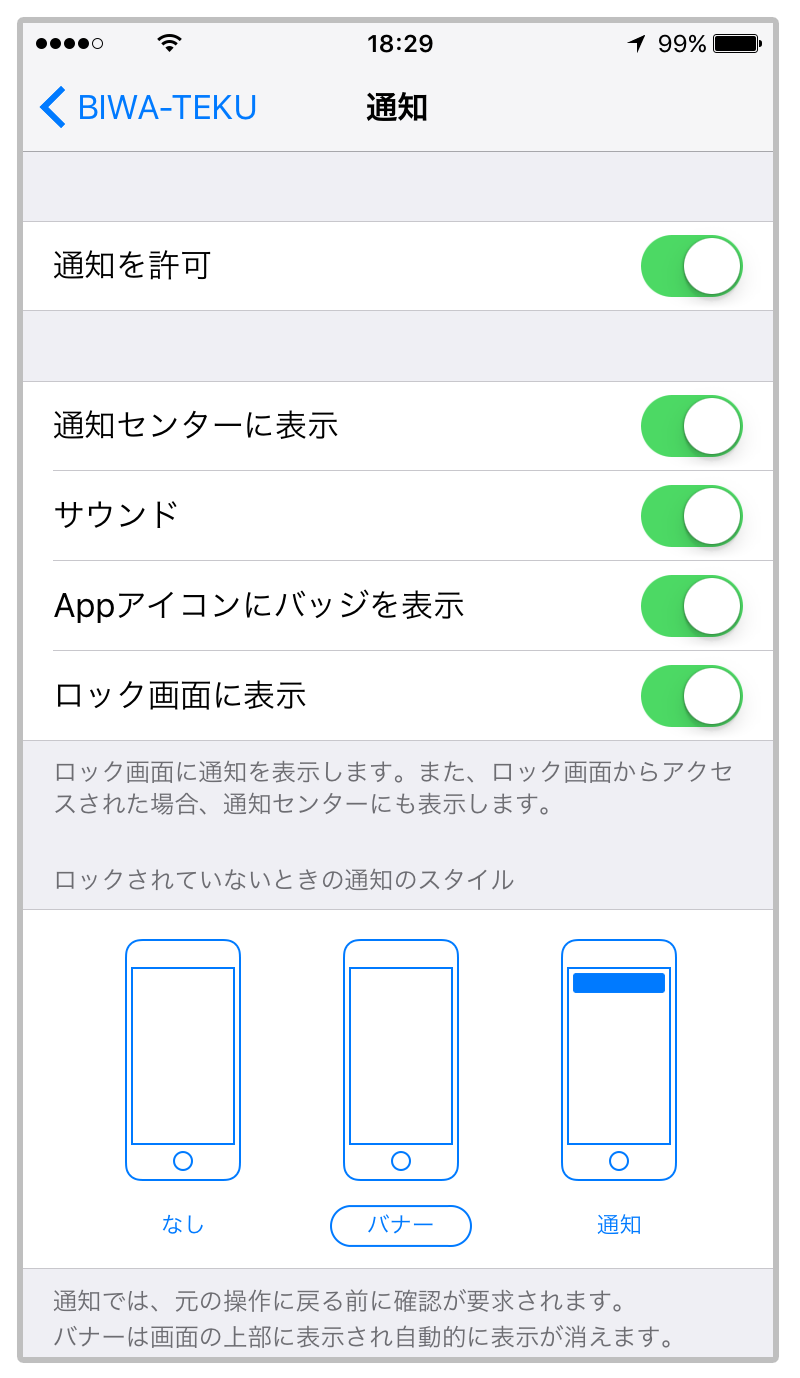
-
「通信エラー」「ネットワークエラー」が表示されてページが表示されないのですが。
ネットワークエラーが表示される原因はいくつかございます。
① 機内モードになっている場合はすべての通信がシャットアウトされますので、機内モードを解除してください。
② 通信状態、電波状態が悪い場合は接続できない場合がございます。電波状態が良い場所まで移動してから再アクセスしてください。
スタンプラリーのスポットで電波状態が悪く、チェックインできない場合、BIWA-TEKU運営事務局までご連絡ください。
③ 端末の空き容量が不足している場合は接続できない場合がございます。キャッシュデータを削除したり、不要なアプリを削除したりして空き容量を増やしてみてください。
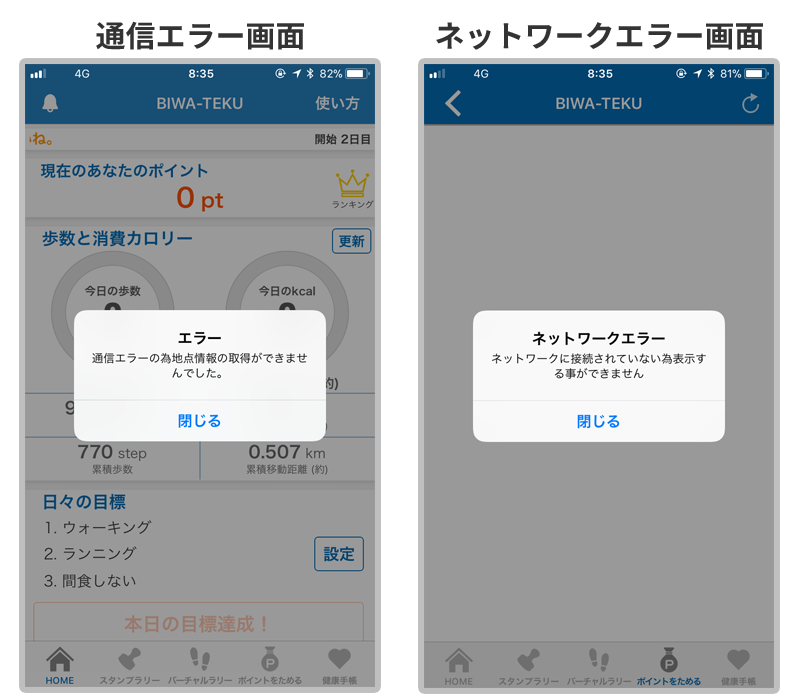
-
参加をやめたいのですが。
退会処理についてはアプリ上のプロフィール情報の「退会する」ボタンよりご自身にて退会することが可能になっております。アプリから退会ボタンを押した後、アプリをアンインストールしてください。
※退会ボタン押下前に表示される注意点を確認の上、退会してください。退会後取消はできませんのでご注意ください。
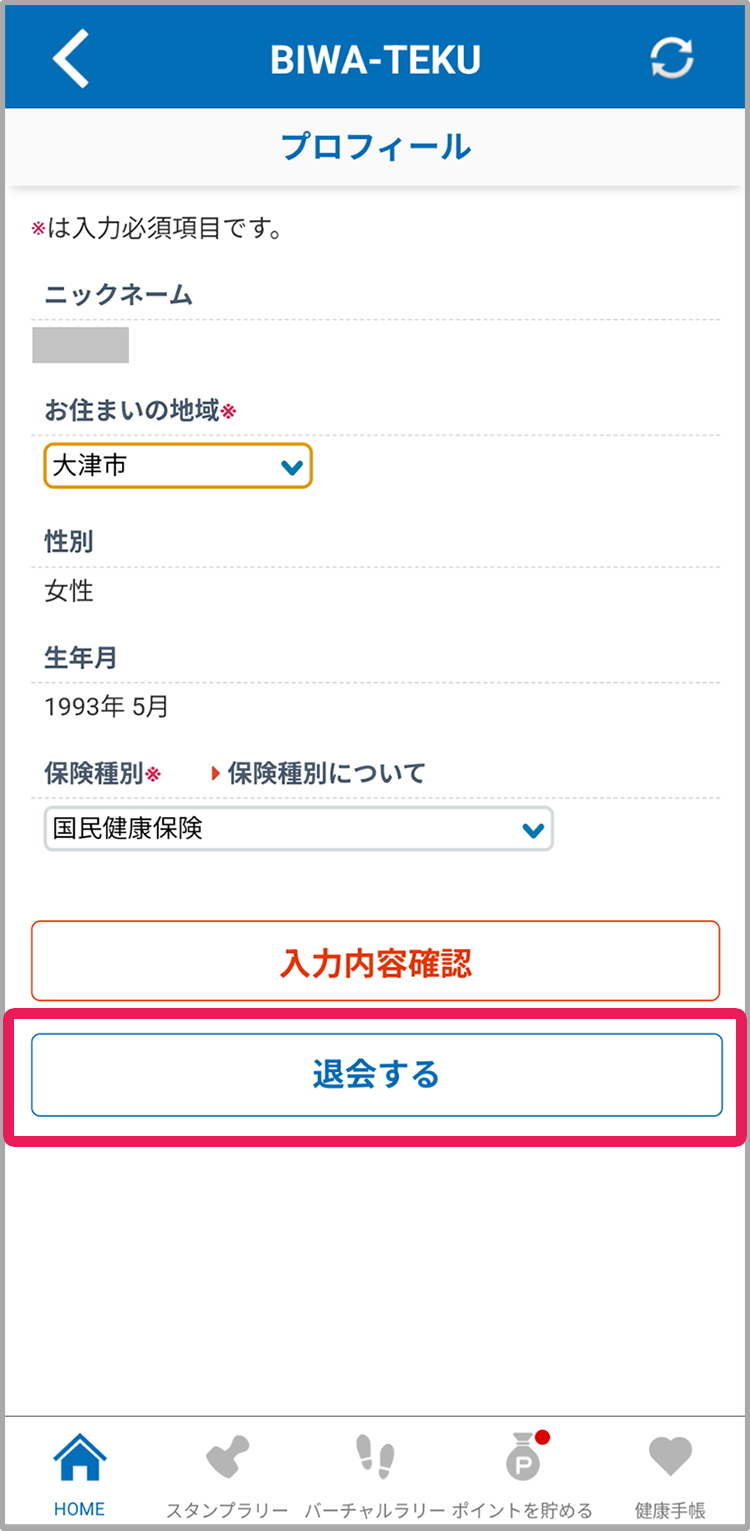
退会に関する注意点
「退会を行うと、アカウントはシステムから削除され利用できなくなります。この処理を完了後、取り消すことはできません。
景品に当選されている場合、退会された時期により、郵送景品につきましてはお手元に届く場合や当選権利を失う場合がございます。また、引換景品は引換ができませんので、ご了承の上、退会してください。」
-
誤ってアプリを削除してしまった。
一度削除してしまったアプリは再ダウンロードを行うことはできますが、アプリ内に登録されていた内容(ポイント情報等)は復帰することはできません。
但し、ユーザーIDやニックネームなどを覚えておられる場合は復帰できる可能性がございます。
こちらからお問合せください。 -
アプリをはじめからやり直したい。
「設定」>「バックアップとリセット」の「自動復元」をOFFにしてから、「BIWA-TEKU」アプリを削除し、再びインストールをすることでアプリが初期化されますので、最初からやり直していただくことができます。
但し、同じニックネームはご利用ができませんので新しいニックネームでご登録ください。お使いの端末から「BIWA-TEKU」アプリを削除し、再びインストールしていただくことでアプリが初期化されますので、最初からやり直していただくことができます。
但し、同じニックネームはご利用ができませんので新しいニックネームでご登録ください。 -
iOSのバージョン確認方法とアップデート方法
「設定」アプリを起動します。
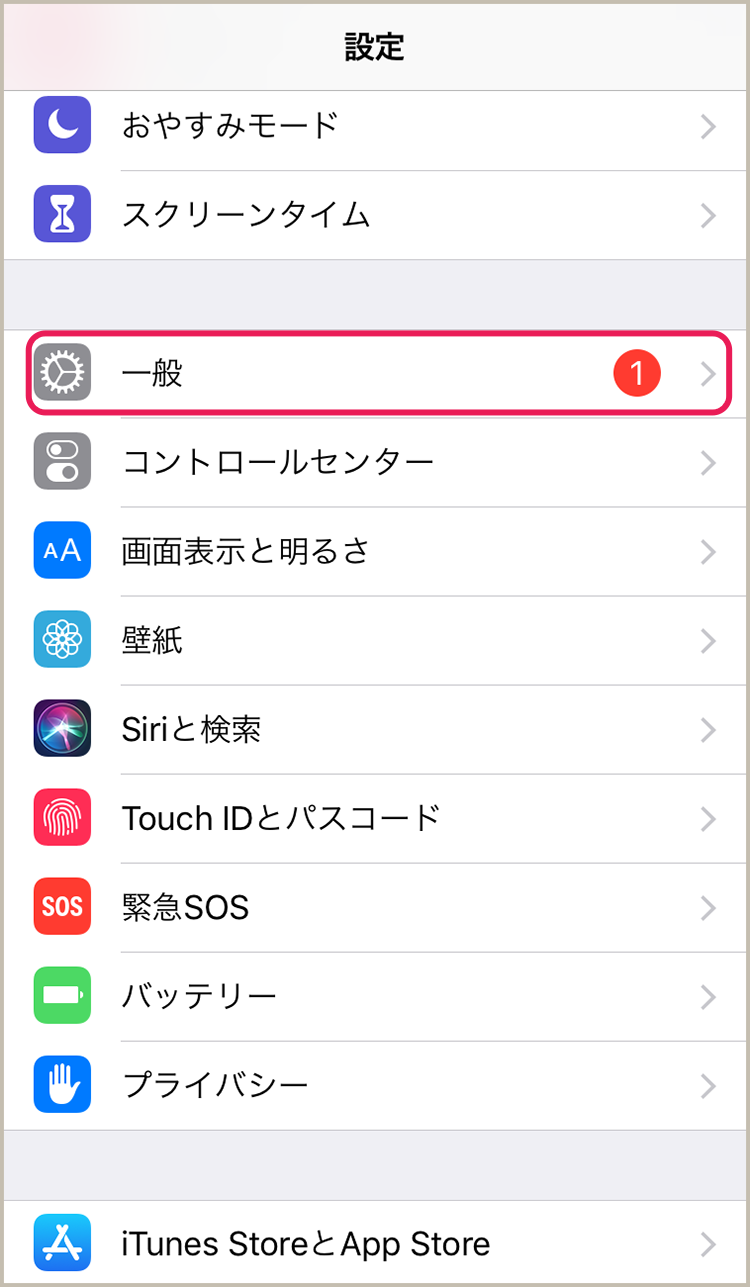
「一般」をタップします。
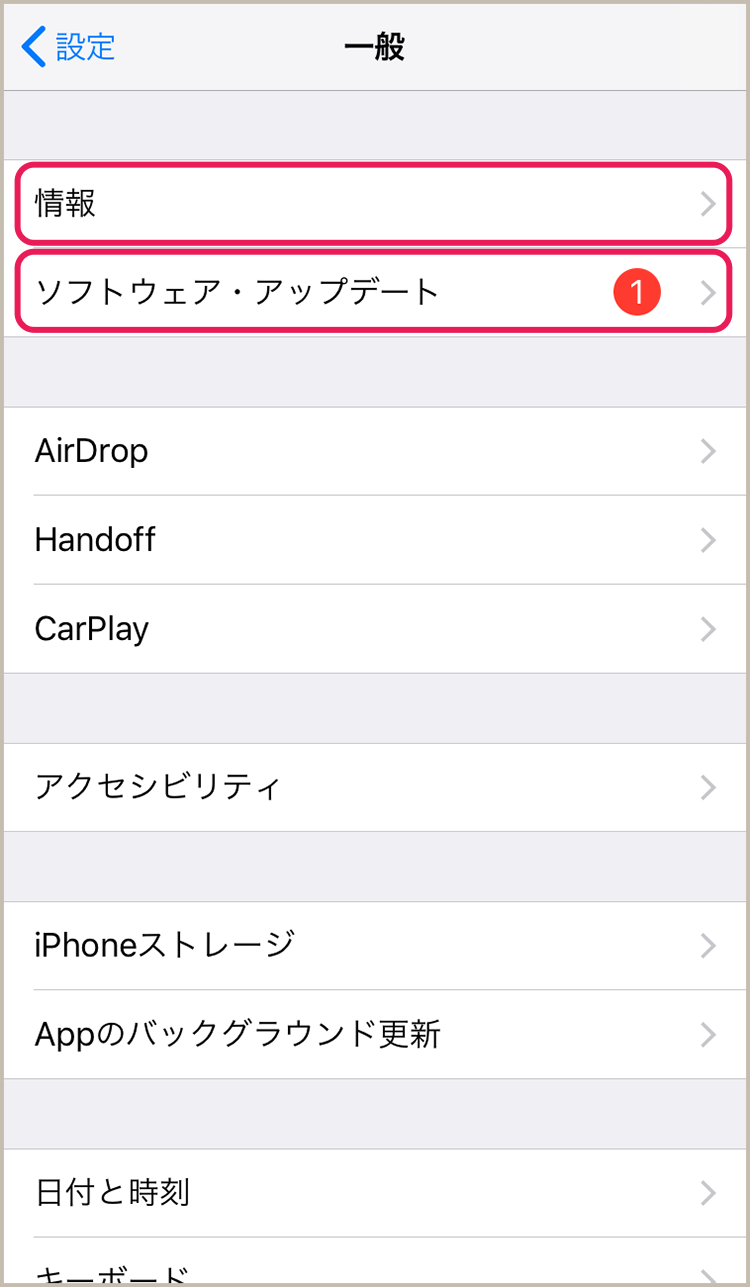
バージョン確認は「情報」をタップすると表示されます。
アップデートは「ソフトウェア・アップデート」をタップします。
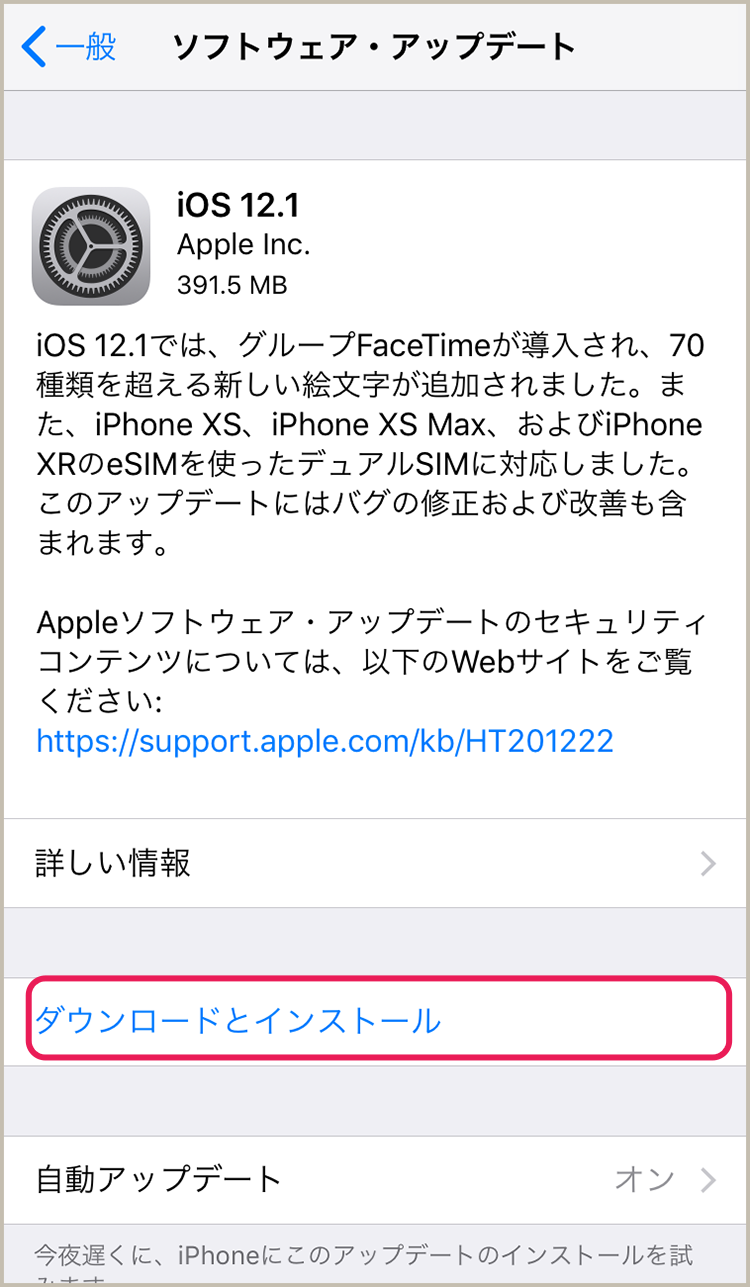
「ダウンロードとインストール」をタップします。
利用条件を確認し、「同意する」をタップし、「今すぐインストール」をタップします。
※アップデートには約20分~数時間の時間が必要です。
※バッテリーが十分に充電されている必要があります。